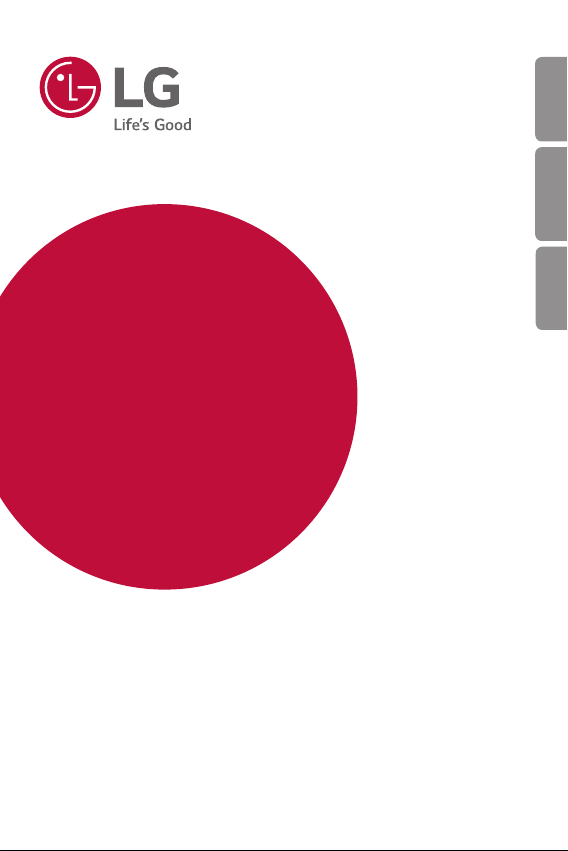
USER GUIDE
LM-Q850EM
ITALIANO
ENGLISH
ΕΛΛΗΝΙΚΑ
ENGLISH
Copyright ©2018 LG Electronics Inc. All rights reserved.
MFL71141304 (1.0)
www.lg.com
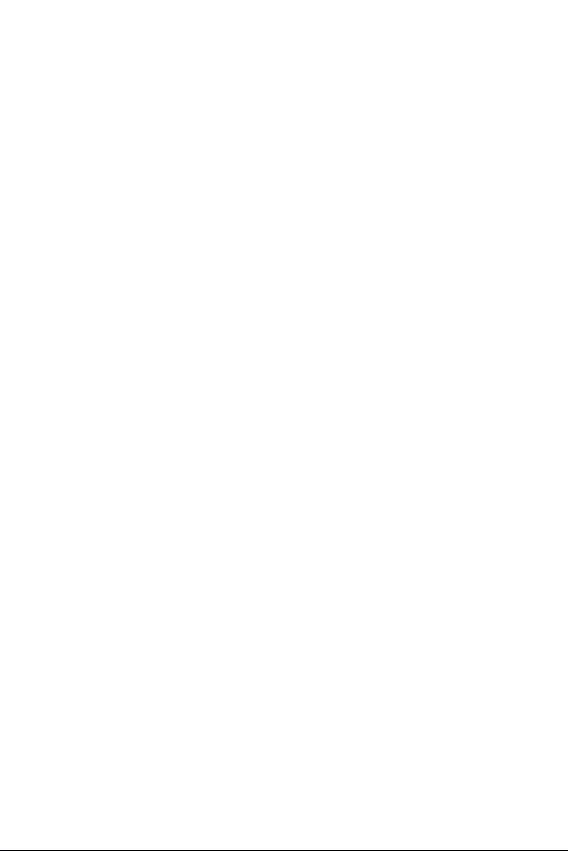
ITALIANO
Info sulla guida per l’utente
Grazie per aver scelto questo prodotto LG. Per garantire un uso sicuro
e corretto del dispositivo, si prega di leggere con attenzione la guida per
l’utente prima di utilizzarlo per la prima volta.
• Utilizzare sempre accessori LG originali. Gli elementi forniti in
dotazione sono progettati esclusivamente per questo dispositivo e
potrebbero non essere compatibili con altri dispositivi.
• Il dispositivo non è adatto a persone ipovedenti a causa della tastiera
touchscreen.
• Le descrizioni si basano sulle impostazioni predefinite del dispositivo.
• Le app predefinite presenti sul dispositivo sono soggette ad
aggiornamenti e il supporto per tali applicazioni può essere sospeso
senza preavviso. Per eventuali domande relative alle app preinstallate
sul dispositivo, contattare un Centro di assistenza LG. Per le app
installate dall’utente, contattare il provider del servizio di riferimento.
• La modifica del sistema operativo del dispositivo o l’installazione di
software provenienti da fonti non ufficiali potrebbe danneggiare il
dispositivo e causare il danneggiamento o la perdita di dati. Tali azioni
costituiscono una violazione dell’accordo di licenza LG e annullano la
garanzia.
• Alcuni contenuti e illustrazioni potrebbero differire dal dispositivo
acquistato a seconda dell’area, del provider del servizio, della versione
del software o del sistema operativo e sono soggetti a modifiche
senza preavviso.
• I software, l’audio, gli sfondi, le immagini e gli altri elementi multimediali
forniti con questo dispositivo sono concessi in licenza per uso limitato.
L’estrazione e l’utilizzo di questi materiali per scopi commerciali o altri
scopi potrebbe costituire una violazione delle leggi sul copyright. La
piena responsabilità per l’utilizzo illegale degli elementi multimediali
spetta agli utenti.
1
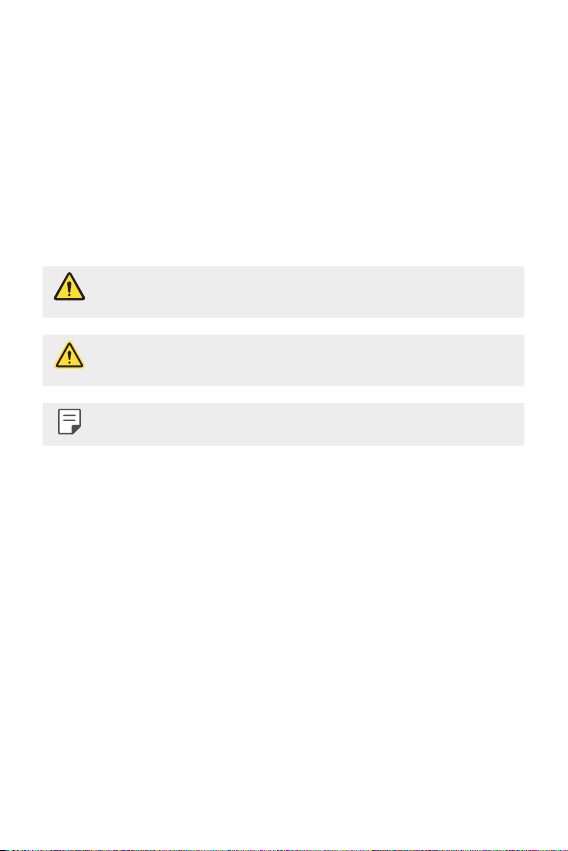
• I servizi relativi ai dati, come ad esempio messaggistica, caricamento
e download, sincronizzazione automatica o servizi di posizionamento,
potrebbero comportare costi aggiuntivi. Per evitare costi aggiuntivi,
selezionare un piano dati adeguato alle proprie esigenze. Per ulteriori
informazioni, rivolgersi al proprio gestore di telefonia mobile.
• La presente guida per l’utente è redatta nelle principali lingue per ogni
paese. A seconda della lingua di redazione, i contenuti potrebbero in
parte variare.
Notifiche informative
ATTENZIONE: situazioni che potrebbero provocare lesioni all’utente e a
terze parti.
ATTENZIONE: situazioni che potrebbero provocare lesioni lievi o danni
al dispositivo.
NO TA: avvisi o informazioni aggiuntive.
2Info sulla guida per l’utente
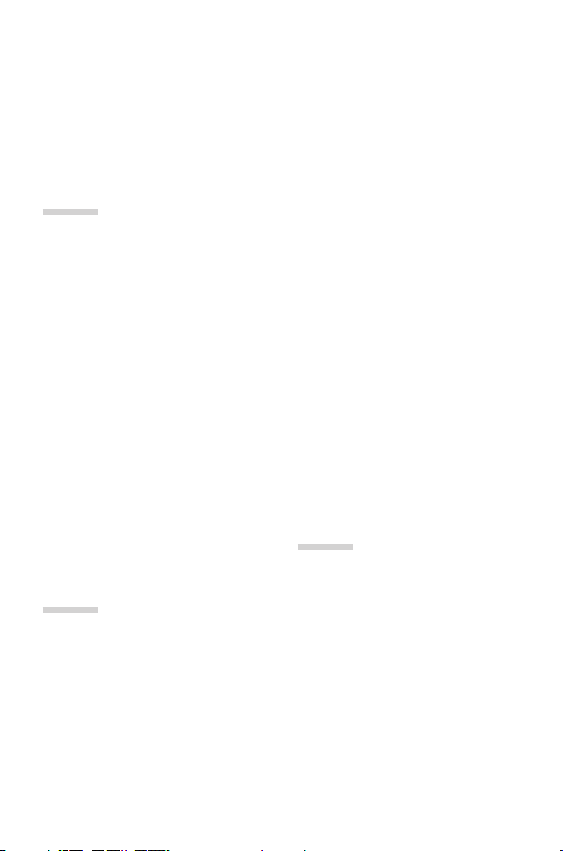
Indice dei contenuti
5 Indicazioni per un uso sicuro ed efficiente
50 Rimozione della scheda di
01
Funzioni personalizzate
15 Funzionalità fotocamera
19 Funzioni della Galleria
26 Funzioni di registrazione audio
28 Riconoscimento delle impronte
digitali
31 Riconoscimento del volto
36 Funzione Multitasking
38 Always-on display
39 Note sulle proprietà di
impermeabilità
50 Batteria
52 Touchscreen
56 Sfondo
65 Blocco schermo
70 Crittografia della scheda di
71 Acquisizione di screenshot
71 Immissione di testo
77 Condivisione di contenuti
80 Non disturbare
03
memoria
memoria
02
Funzioni di base
43 Componenti e accessori del
prodotto
44 Panoramica delle parti
47 Accensione o spegnimento
48 Installazione della carta SIM e
della scheda di memoria
App utili
82 Installazione e disinstallazione di
app
83 Cestino app
84 Scorciatoie applicazioni
85 Telefono
89 Messaggi
90 Fotocamera
105 Galleria
3
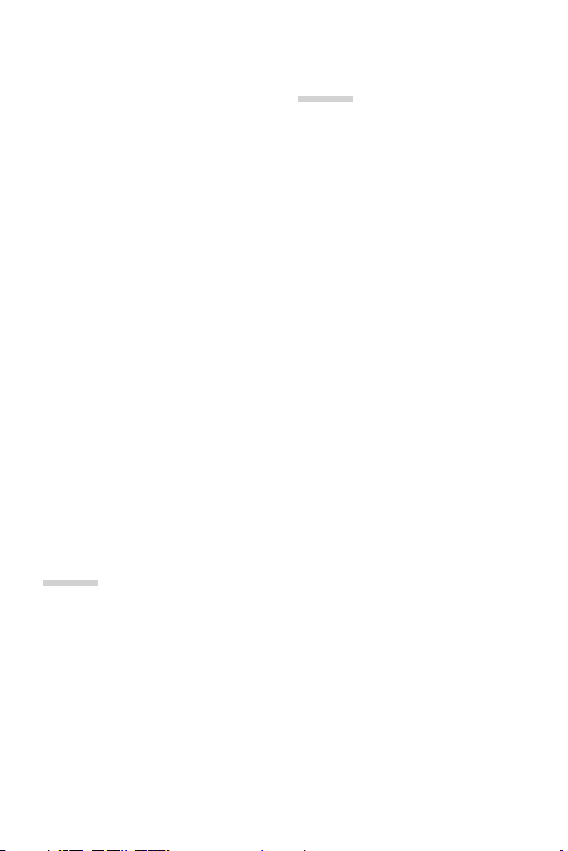
110 Rubrica
112 QuickMemo+
115 Orologio
116 Calendario
117 Attività
117 Musica
118 Calcolatrice
118 Email
119 Radio FM
119 Centro aggiornamenti
120 File Manager
120 Smart Doctor
120 LG Mobile Switch
121 Download
121 SmartWorld
122 RemoteCall Service
122 Messaggio CB
122 App di Google
04
Impostazioni
126 Impostazioni
126 Reti
138 Suono
139 Display
141 Generali
05
Appendice
153 Impostazioni della lingua LG
153 LG Bridge
154 Aggiornamento software del
telefono
156 Guida antifurto
157 Informazioni avviso software
Open Source
157 Informazioni sulle normative
(Numero ID normativa, etichetta
digitale ecc.)
158 Marchi di fabbrica
159 DICHIARAZIONE DI
CONFORMITÀ
159 Contattare l’ufficio relativo alla
conformità del prodotto
159 Wi-Fi (WLAN)
160 Ulteriori informazioni
165 FAQ
4Indice dei contenuti
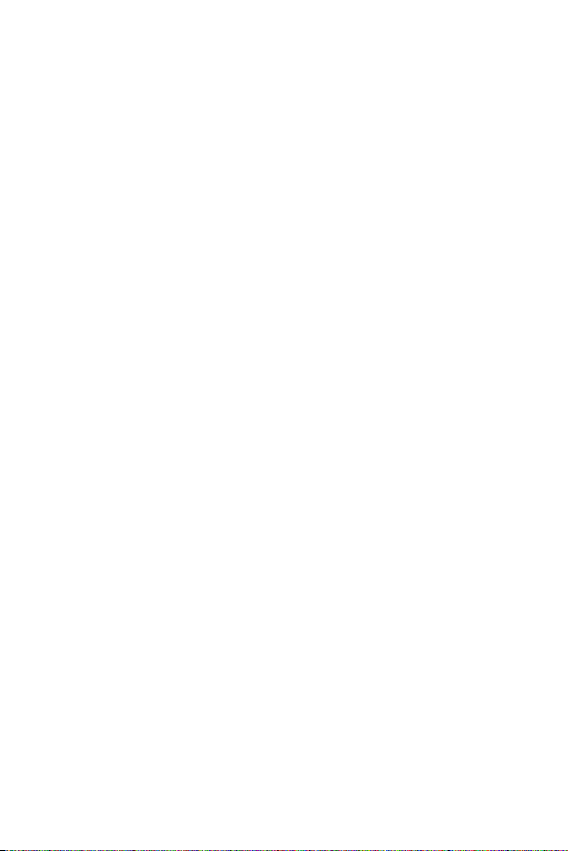
Indicazioni per un uso sicuro ed efficiente
Leggere le semplici indicazioni riportate di seguito. Il mancato rispetto di tali
indicazioni può rivelarsi pericoloso o illegale.
Nel caso si verifichino errori, il software integrato nel dispositivo crea un registro
degli errori. Questo strumento raccoglie solo i dati specifici dell’errore come
l’intensità del segnale, la “cell ID position” quando la chiamata viene interrotta e
le applicazioni caricate. Il registro viene utilizzato solo per determinare la causa
dell’errore. Questi registri sono crittografati e possono essere aperti solo nei centri
di riparazione LG autorizzati, nel caso sia necessario restituire il dispositivo per la
riparazione.
Esposizione all’energia elettromagnetica a
radiofrequenze (RF)
Informazioni sull’esposizione alle onde radio e sulla SAR (SpecificAbsorption Rate)
Questo dispositivo è stato progettato in conformità ai requisiti di sicurezza vigenti
per l’esposizione alle onde radio. Tali requisiti si basano su precise indicazioni
scientifiche che definiscono, tra l’altro, i margini di sicurezza necessari per
salvaguardare tutte le persone, indipendentemente dall’età e dalle condizioni di
salute.
• Le indicazioni sull’esposizione alle onde radio fanno riferimento a un’unità di
misura detta SAR, acronimo per Specific Absorption Rate. Le prove relative
ai valori SAR sono state condotte mediante metodi standardizzati con
il dispositivo in stato di trasmissione al massimo livello di alimentazione
certificato, con qualsiasi banda di frequenza.
• Anche se si possono riscontrare differenze tra i livelli SAR nei vari modelli di
dispositivi portatili LG, questi sono comunque stati progettati con un’attenzione
particolare alle normative vigenti sull’esposizione alle onde radio.
• La commissione internazionale ICNIRP (International Commission on Non-
Ionizing Radiation Protection) raccomanda un limite SAR pari a 2W/kg in media
per dieci grammi di tessuto.
• Il valore SAR più elevato registrato per questo modello per l’uso vicino
all’orecchio è pari a 0,327 W/kg (10 g) e pari a 1,544 W/kg (10 g) a contatto
con il corpo.
5
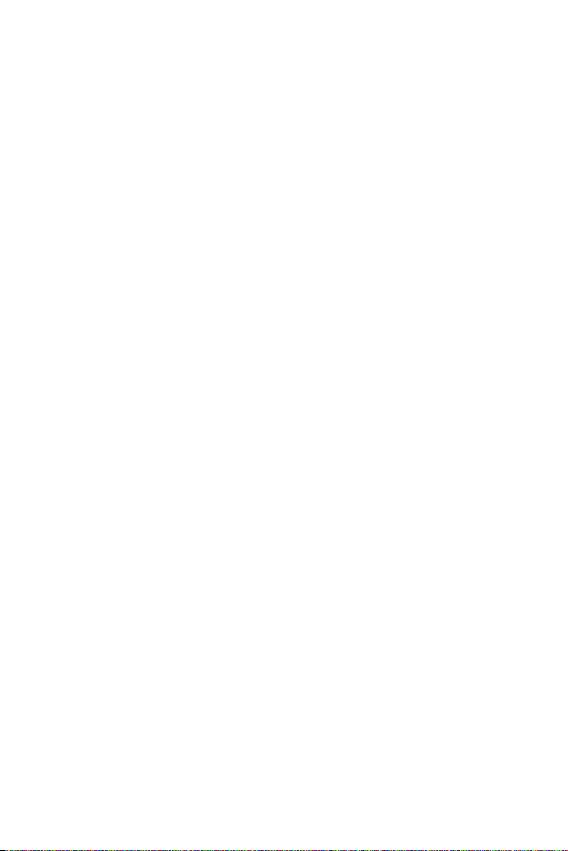
• Questo dispositivo è conforme alle direttive sull’esposizione alle radiofrequenze
quando utilizzato nella normale posizione d’uso vicino all’orecchio o posizionato
a una distanza di almeno 5mm dal corpo. Se una custodia, una clip per cintura
o un altro sostegno vengono posizionati a stretto contatto con il corpo,
tali accessori non devono contenere metallo ed è importante mantenere il
dispositivo a una distanza di almeno 5mm dal corpo. Il dispositivo richiede una
connessione ottimale alla rete per poter trasmettere file di dati o messaggi. In
alcuni casi, la trasmissione di file di dati o messaggi potrebbe essere ritardata
fino a che tale connessione diventi disponibile. Le istruzioni relative alla
separazione del dispositivo dal corpo devono essere rispettate fino alla fine della
trasmissione.
Informazioni fornite dalla FCC in merito
all’esposizione alle frequenze radio
Nell’agosto del 1996, la Federal Communications Commission (Commissione
federale per le comunicazioni, FCC) degli Stati Uniti, attraverso l’azione in Report
and Order FCC 96-326, ha adottato uno standard di sicurezza aggiornato relativo
all’esposizione umana all’energia elettromagnetica delle frequenze radio emessa dai
trasmettitori con normativa FCC. Tali linee guida sono coerenti con gli standard di
sicurezza in precedenza determinati da standard sia internazionali sia statunitensi.
La progettazione del presente dispositivo è conforme alle linee guida FCC e a tali
standard internazionali.
Parte 15.19
Questo apparecchio è conforme alla parte 15 delle norme FCC. Il funzionamento è
soggetto alle due condizioni riportate di seguito:
(1) Il dispositivo non deve generare interferenze dannose.
(2) Il dispositivo deve accettare eventuali interferenze ricevute, incluse quelle che
potrebbero comportare errori di funzionamento.
Parte 15.21
Modifiche non espressamente approvate dal produttore potrebbero annullare
l’autorità dell’utente all’utilizzo dell’attrezzatura.
6Indicazioni per un uso sicuro ed efficiente
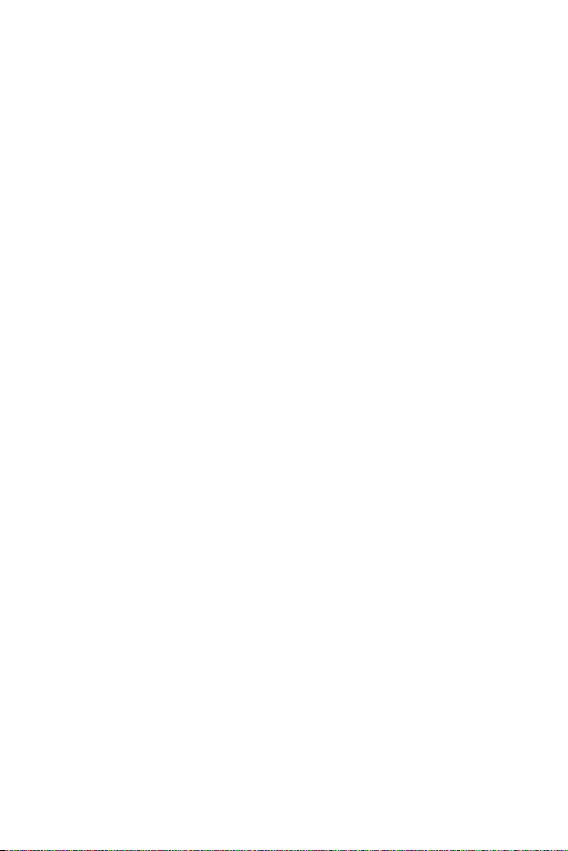
Funzionamento del dispositivo indosso all’utente
Il presente dispositivo è stato testato per le tipiche funzioni in cui lo si indossa,
mantenendo la parte posteriore del dispositivo a 1 cm (0,39 pollici) di distanza da
corpo dell’utente. Per rispettare i requisiti FCC relativi all’esposizione alle frequenze
radio, è necessario mantenere una distanza di separazione minima tra il corpo
dell’utente e la parte posteriore del dispositivo di 1 cm (0,39 pollici). Potrebbe
non essere possibile utilizzare fermagli da cintura, custodie e accessori simili
contenenti componenti in metallo. Gli accessori da indossare che non mantengono
una distanza di separazione di 1 cm (0,39 pollici) tra il corpo dell’utente e la parte
posteriore del dispositivo e che non sono stati testati per le tipiche funzioni in cui
si indossa il dispositivo potrebbero non rispettare i limiti FCC relativi all’esposizione
alle frequenze radio e devono dunque essere evitati.
Parte 15.105
Questa apparecchiatura è stata testata e rispetta i limiti di un dispositivo digitale
di Classe B, ai sensi della parte 15 delle norme FCC. Questi limiti sono stabiliti
per fornire una protezione adatta dalle interferenze dannose in un’installazione
residenziale. Questo apparecchio genera, utilizza e può irradiare energia in
radiofrequenza; inoltre, se non viene installato e utilizzato secondo le istruzioni, può
causare interferenze dannose alle comunicazioni radio. Tuttavia, non esiste alcuna
garanzia che queste interferenze non si verifichino in una particolare installazione.
Se la presente apparecchiatura causa interferenze dannose o ricezione di canali
televisivi, determinabili accendendo e spegnendo il dispositivo, si consiglia vivamente
di tentare di correggere l’interferenza attuando una o più delle seguenti misure:
• Orientare o posizionare di nuovo l’antenna di ricezione.
• Aumentare lo spazio che intercorre tra l’apparecchio e il ricevitore.
• Collegare l’apparecchio a una presa su un circuito differente rispetto a quello a
cui è collegato il ricevitore.
• Per assistenza, consultare il rivenditore o un tecnico radio/TV esperto.
7Indicazioni per un uso sicuro ed efficiente
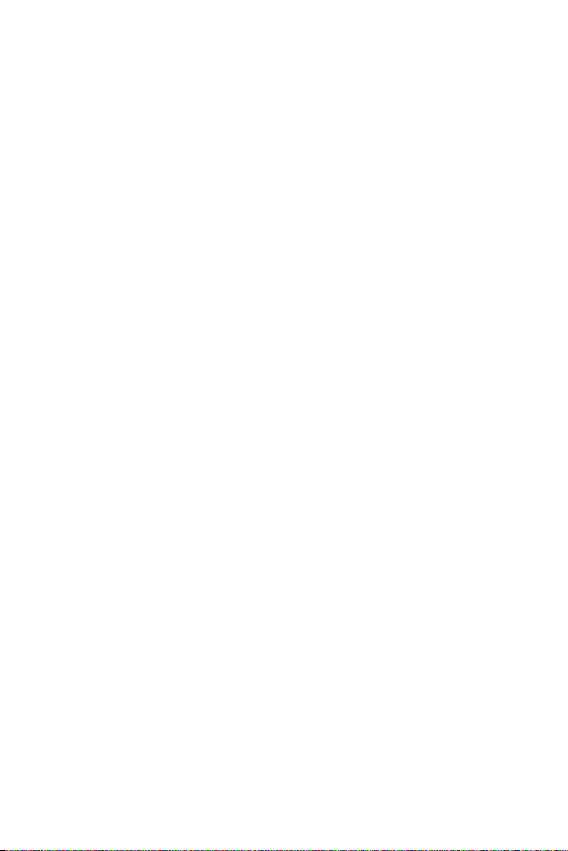
Manutenzione e cura del prodotto
• Utilizzare solo gli accessori forniti autorizzati da LG. Qualsiasi danno o guasto
causato da accessori di terze parti non è coperto dalla garanzia LG.
• Alcuni contenuti e illustrazioni possono differire dal dispositivo senza preavviso.
• Non smontare l’apparecchio. Se è necessaria una riparazione, rivolgersi presso
un centro assistenza autorizzato LG.
• La garanzia copre, a discrezione di LG, la sostituzione di parti o schede nuove o
riconvertite, funzionalmente equivalenti.
• Tenere lontano da apparecchiature elettriche quali TV, radio e PC.
• Tenere lontano da fonti di calore quali termosifoni o fornelli.
• Non far cadere l’apparecchio.
• Non sottoporre l’apparecchio a scosse, urti o vibrazioni.
• Spegnere il dispositivo nelle aree in cui è specificamente richiesto. Ad esempio,
non utilizzarlo all’interno di ospedali, in quanto potrebbe interferire con il
funzionamento di apparecchiature mediche sensibili.
• Non afferrare il dispositivo con le mani bagnate mentre è in carica. Ciò potrebbe
provocare scosse elettriche o danneggiare seriamente il prodotto.
• Non ricaricare il telefono vicino a materiali infiammabili che potrebbero
provocare incendi a causa del calore sviluppato dal dispositivo.
• Usare un panno asciutto per la pulizia esterna del cellulare (non usare solventi
come benzene, acquaragia o alcol).
• Non caricare il dispositivo quando si trova su superfici morbide.
• Il dispositivo dovrebbe essere caricato in un’area ben ventilata.
• Non esporre l’apparecchio a fumo o polvere.
• Tenere lontano il dispositivo da carte di credito o supporti magnetici per evitarne
la smagnetizzazione.
• Non toccare lo schermo con oggetti appuntiti per evitare di danneggiare il
dispositivo.
• Non esporre il dispositivo a umidità o a contatto con liquidi.
• Usare gli accessori con attenzione e delicatezza. Non toccare l’antenna se non
strettamente necessario.
8Indicazioni per un uso sicuro ed efficiente
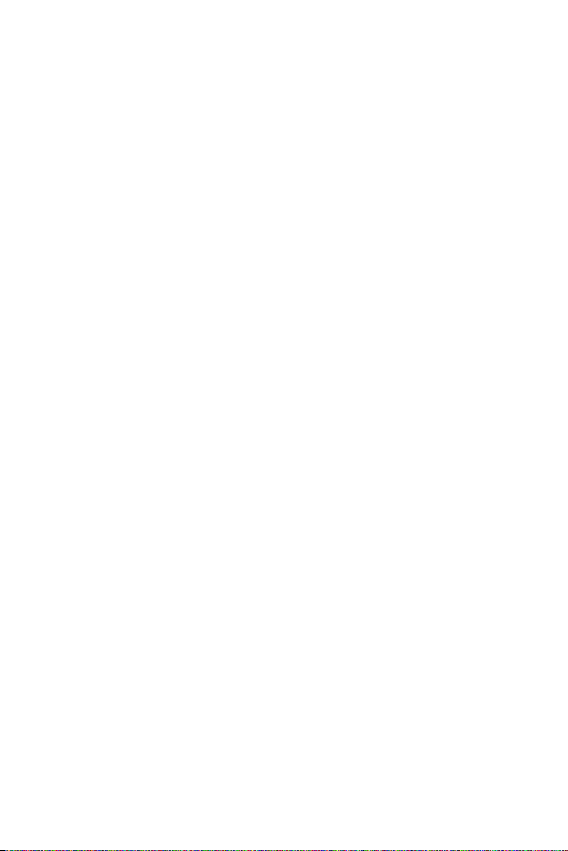
• In caso di vetro rotto o scheggiato, non utilizzare il dispositivo, non toccare il
vetro, né tentare di rimuoverlo o ripararlo. I danni al display in vetro dovuti ad
abuso o utilizzo non corretto non sono coperti dalla garanzia.
• Il dispositivo è un dispositivo elettronico che genera calore durante il normale
funzionamento. Il contatto diretto e prolungato con la pelle e l’assenza di
un’adeguata ventilazione possono provocare disagi e piccole bruciature.
Pertanto, è necessario maneggiare con cura il dispositivo durante o subito dopo
l’utilizzo.
• Se il dispositivo si bagna, scollegarlo immediatamente e farlo asciugare
completamente. Non tentare di accelerare il processo di asciugatura con
una fonte di calore esterna, ad esempio un forno, un forno a microonde o un
asciugacapelli.
• Il liquido presente nel dispositivo bagnato potrebbe modificare il colore
dell’etichetta del prodotto presente all’interno. I danni al dispositivo derivanti
dall’esposizione ai liquidi non sono coperti da garanzia.
• Un dispositivo mobile ha bisogno di una corretta circolazione dell’aria per
disperdere il calore. Il contatto diretto con la pelle ed un’insufficiente circolazione
d’aria sul dispositivo potrebbe causare un surriscaldamento. Il dispositivo deve
trovarsi ad almeno 1,0 cm dal corpo dell’utente.
• Evitare che la polvere di sostanze estranee entri nel caricatore / porta del cavo
USB. Può generare calore o fuoco.
Funzionamento efficiente del dispositivo
Dispositivi elettronici
Tutti i dispositivi possono subire interferenze che influiscono sulle prestazioni.
• Non utilizzare il dispositivo in prossimità di apparecchiature mediche senza
autorizzazione. Consultare un medico per determinare se l’uso del dispositivo
possa interferire con il funzionamento dell’apparecchio medico.
• I produttori di pacemaker raccomandano una distanza minima di 15cm da altri
dispositivi e pacemaker per evitare possibili interferenze con quest’ultimo.
• Il dispositivo potrebbe produrre una luce forte o lampeggiante.
• Il dispositivo potrebbe interferire con alcuni tipi di apparecchi acustici.
• Il telefono potrebbe interferire con apparecchi televisivi, radio, computer, ecc.
• Utilizzare il dispositivo a una temperatura compresa tra 0ºC e 35ºC, se
possibile. L’esposizione del dispositivo a temperature estremamente alte o basse
può causare danni, malfunzionamenti o perfino esplosioni.
9Indicazioni per un uso sicuro ed efficiente
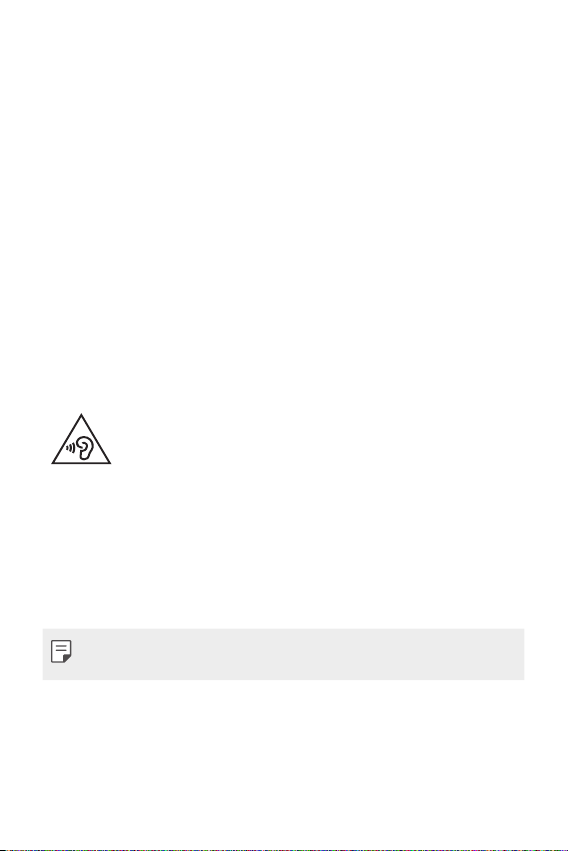
Sicurezza in automobile
Verificare le leggi e le normative che riguardano l’utilizzo dei dispositivi quando si
guida.
• Non utilizzare il dispositivo in modalità manuale durante la guida.
• Prestare la massima attenzione alla guida.
• Se le condizioni di guida lo richiedono, accostare e parcheggiare prima di
telefonare o rispondere a una chiamata.
• L’energia RF può influire sul sistema elettronico del veicolo, ad esempio sullo
stereo o sulle apparecchiature di sicurezza.
• Se il veicolo è dotato di airbag, non collocarvi accanto oggetti come apparecchi
wireless portatili o installati per evitare lesioni gravi causate dall’errato
funzionamento dell’air bag.
• Durante l’ascolto della musica tramite il cellulare, assicurarsi che il volume sia
ragionevolmente basso da consentire il rilevamento dei rumori circostanti. Ciò è
particolarmente importante in prossimità di strade.
Come evitare danni all’udito
Per evitare eventuali danni all’udito, non ascoltare audio ad alto
volume per lunghi periodi.
L’udito potrebbe danneggiarsi se viene esposto a volumi eccessivi e prolungati nel
tempo. Si consiglia pertanto di non accendere o spegnere il telefono indossando
gli auricolari e di tenere il volume di ascolto delle conversazioni e della musica a un
livello ragionevole.
• Quando si utilizzano gli auricolari, abbassare il volume se non si riesce a sentire
le persone nelle vicinanze o se il volume è tale da essere udito dalla persona
accanto.
• L’utilizzo di auricolari e cuffie a volume troppo elevato può causare la
perdita dell’udito.
10Indicazioni per un uso sicuro ed efficiente
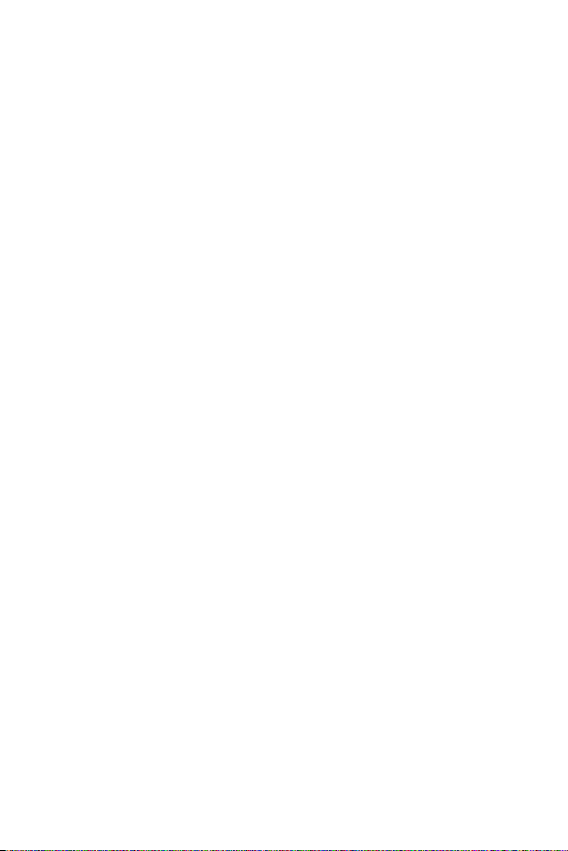
Parti in vetro
Alcune parti del dispositivo sono in vetro. Se il dispositivo cade su una superficie
rigida o subisce un forte impatto, il vetro può rompersi. Se ciò accade, non toccare
o tentare di rimuovere il vetro. Non utilizzare il dispositivo finché il vetro non viene
sostituito da un centro di assistenza autorizzato.
Aree a rischio di esplosione
Non utilizzare il dispositivo in aree dove sono in atto operazioni di detonazione.
Rispettare le restrizioni e osservare tutte le norme o i regolamenti al riguardo.
Atmosfere potenzialmente esplosive
• Non utilizzare il dispositivo in prossimità di stazioni di servizio.
• Non utilizzare l’apparecchio in prossimità di combustibili o prodotti chimici.
• Non trasportare né conservare sostanze esplosive, liquidi o gas infiammabili
all’interno dell’autovettura in cui si trovano il dispositivo o i relativi accessori.
A bordo di aeromobili
L’uso di dispositivi portatili può causare delle interferenze al velivolo.
• Spegnere il dispositivo prima di imbarcarsi su qualsiasi aeromobile.
• Utilizzarlo a terra (prima o dopo il decollo) solo con il permesso dell’equipaggio.
Bambini
Conservare il dispositivo in un posto sicuro, lontano dalla portata dei bambini.
L’apparecchio è composto da parti smontabili di piccole dimensioni che, se ingerite,
possono provocare soffocamento.
Chiamate di emergenza
Le chiamate di emergenza potrebbero non essere disponibili su tutte le reti cellulari.
Pertanto, si consiglia di non affidarsi solo al dispositivo per eventuali chiamate di
emergenza. Contattare il fornitore di servizi locale per conoscere la disponibilità dei
servizi di emergenza nel proprio paese.
11Indicazioni per un uso sicuro ed efficiente
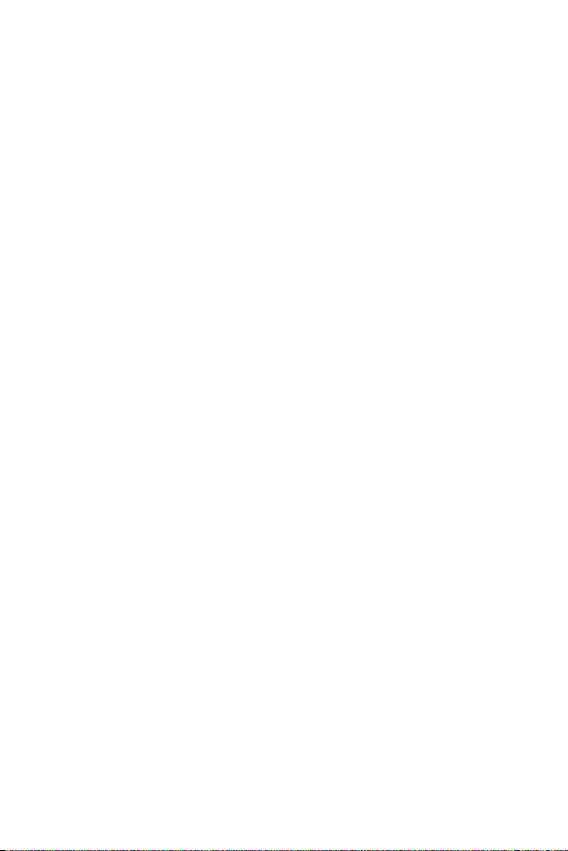
Manutenzione e informazioni sulle batterie
• Non è necessario scaricare completamente la batteria prima di ricaricarla. A
differenza di altri sistemi a batteria, questo cellulare non presenta un effetto
memoria in grado di compromettere le prestazioni della batteria.
• Utilizzare solo batterie e caricabatterie LG, in quanto sono progettati per
consentire una maggiore durata della batteria.
• Non smontare né cortocircuitare la batteria.
• Tenere puliti i contatti metallici della batteria.
• Sostituire la batteria quando le prestazioni non sono più accettabili. La batteria
può essere ricaricata centinaia di volte prima che sia necessario sostituirla.
• Se la batteria è rimasta inutilizzata per un lungo periodo, ricaricarla per
ottimizzarne le prestazioni.
• Non esporre il caricabatterie alla luce solare diretta e non utilizzarlo in ambienti
particolarmente umidi, ad esempio nel bagno.
• Evitare di lasciare il dispositivo in luoghi con temperature eccessivamente basse
o elevate per non comprometterne le prestazioni.
• L’uso di un tipo di batteria errato può comportare il rischio di esplosioni.
Attenersi alle istruzioni per lo smaltimento delle batterie usate.
• Quando il dispositivo è completamente carico, scollegare sempre il caricabatterie
dalla presa di corrente per evitare consumi energetici non necessari.
• La durata della batteria effettiva varia a seconda di configurazione di rete,
impostazioni del prodotto, uso, batteria e condizioni ambientali.
• Assicurarsi che la batteria non venga a contatto con oggetti affilati come ad
esempio, forbici, denti o unghie di animali. Ciò potrebbe causare incendi.
• Consumo energetico (modalità standby di rete): 0,5 W
Protezione delle informazioni personali
• Assicurarsi di proteggere le informazioni personali per evitare la perdita e l’uso
improprio delle informazioni sensibili.
• Eseguire sempre il backup dei dati importanti durante l’utilizzo del dispositivo.
LG non è responsabile di eventuali perdite di dati.
• Assicurarsi di eseguire il backup di tutti i dati e di ripristinare il dispositivo
durante lo smaltimento del dispositivo per impedire l’uso improprio delle
informazioni sensibili.
12Indicazioni per un uso sicuro ed efficiente
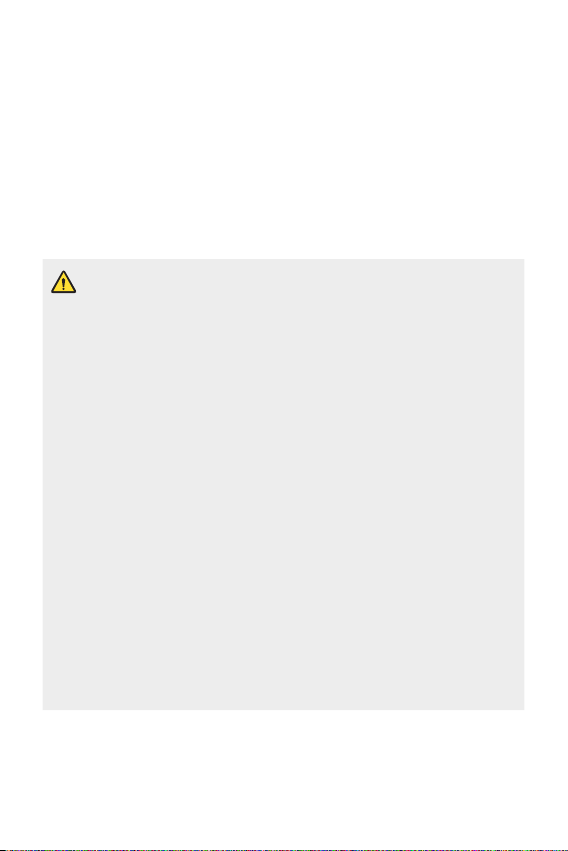
• Leggere attentamente la schermata delle autorizzazioni durante il download
delle applicazioni.
• Utilizzare con cautela le applicazioni che hanno accesso a più funzioni o a
informazioni personali.
• Controllare regolarmente gli account personali. In caso di uso improprio,
chiedere al provider del servizio di eliminare o modificare le informazioni del
proprio account.
• In caso di perdita o furto del dispositivo, modificare la password dell’account per
proteggere le informazioni personali.
• Non utilizzare applicazioni provenienti da fonti sconosciute.
Avviso sulla sostituzione della batteria
• Una batteria agli ioni di litio è un componente pericoloso che può
causare lesioni gravi.
• La sostituzione della batteria da parte di personale non qualificato può
causare danni al dispositivo.
• Non sostituire la batteria autonomamente. La batteria potrebbe essere
danneggiata, surriscaldarsi e provocare lesioni. La batteria deve essere
sostituita da un provider di assistenza autorizzato. La batteria deve
essere riciclata o smaltita separatamente rispetto ai rifiuti domestici.
• Nel caso in cui il prodotto contenga una batteria incorporata nel
prodotto che non può essere facilmente rimossa dall’utente finale,
LG raccomanda che la batteria venga rimossa solo da professionisti
qualificati, sia per la sostituzione sia per il riciclaggio al termine della vita
del prodotto. Per evitare danni al prodotto, e per la propria sicurezza,
gli utenti non devono tentare di rimuovere la batteria, ma contattare il
Servizio clienti di LG o altri fornitori di servizi indipendenti per ottenere
consiglio.
• La rimozione della batteria comporta lo smantellamento della
custodia del prodotto, la disconnessione di cavi/contatti elettrici,
e l’attenta estrazione della cella batteria utilizzando strumenti
specifici. In caso di bisogno di istruzioni per professionisti qualificati
su come rimuovere la batteria in modo sicuro, si prega di visitare
http://www.lge.com/global/sustainability/environment/take-back-recycling
.
13Indicazioni per un uso sicuro ed efficiente
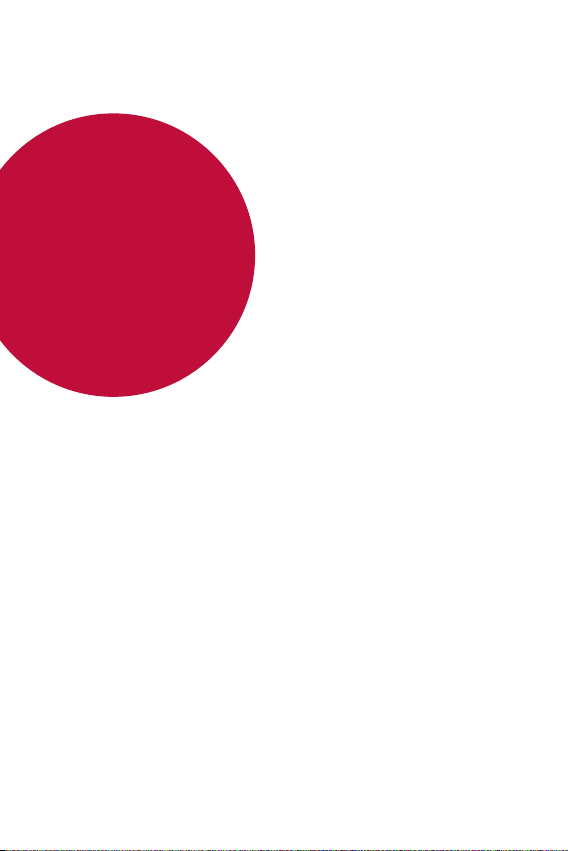
01
Funzioni personalizzate
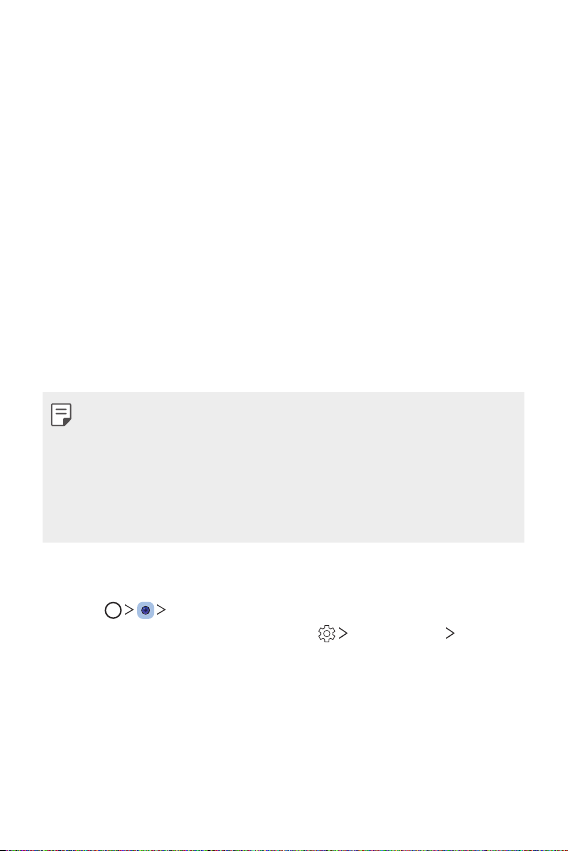
Funzionalità fotocamera
Google Lens
Potrai ottenere maggiori informazioni o effettuare azioni su oggetti
intorno a te usando Google Lens, come pietre miliari, poster, menu di
ristoranti, animali, fiori, o codici a barre, direttamente nel tuo dispositivo.
Per esempio, quando usi Google Lens su una:
• carta di credito: potrai salvare il numero o un indirizzo su un contatto.
• Libro: Puoi ricevere recensioni e altri dettagli su di esso.
• Pietre miliari o edifici: Potrai ricevere altri dettagli su di esso.
• Dipinto in un museo: Potrai ricevere dettagli su di esso.
• Una pianta o un animale: Potrai sapere altri dettagli su di esso.
• Un volantino o un tabellone di un evento: Puoi aggiungere quell'evento
al tuo calendario.
• Google Lens è disponibile solo quando il proprio dispositivo è connesso
a una rete. Se si utilizzano dati mobili, potrebbe esserne addebitato il
costo a seconda del proprio piano tariffario.
• Questa funzione potrebbe non essere supportata o le lingue supportate
potrebbero variare a seconda della zona di copertura del servizio.
• Per usare questa funzionalità, per prima cosa connettiti alla rete e accedi
al tuo account Google.
Usare Google Lens
Tocca Google Lens.
1
• Per usare questa funzionalità, tocca
Lens.
Punta la tua fotocamera su un oggetto.
2
Vision search Google
Funzioni personalizzate 15
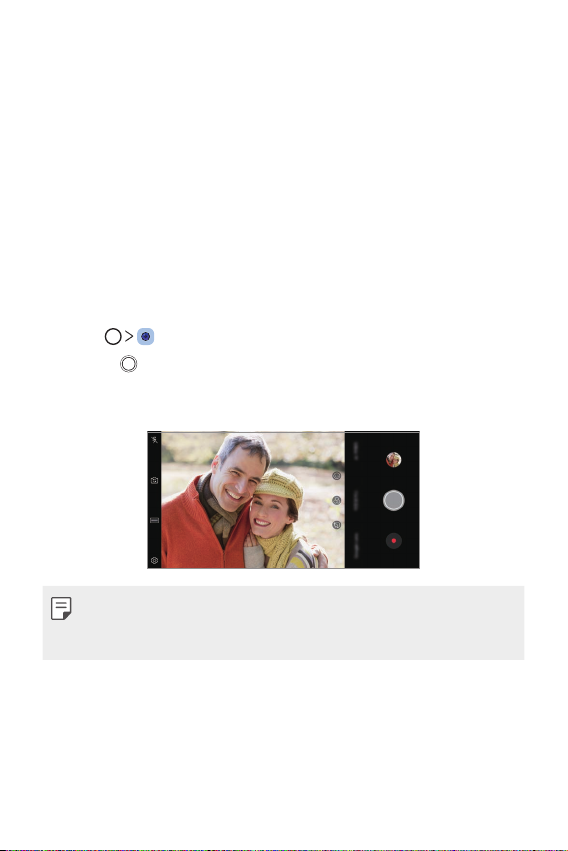
Per ottenere dettagli o eseguire un'azione:
3
• Tocca l'elemento sul tuo schermo.
• Per selezionare il testo: Tocca una parola quindi toccala nuovamente
e trascina i punti blu.
Tocca Parla. Chiedi una domanda o pronuncia un comando, come:
• cos'è questo?
• Chiama questa persona
• Aggiungilo a Google Keep
Ritratto
Puoi scattare un ritratto applicando un effetto di sfocatura delle lenti per
la fotocamera sulla fotocamera anteriore.
Tocca , quindi tocca Ritratto.
1
Sfiorare per scattare una foto.
2
• Per regolare il livello dello sfocatura, trascina la barra di scorrimento
a sinistra o a destra.
• Mantieni la distanza dal tuo soggetto entro 1,3 - 5,0 piedi quando usi la
fotocamera posteriore.
• Questa funzionalità non è disponibile se l'ambiente è buio.
Funzioni personalizzate 16
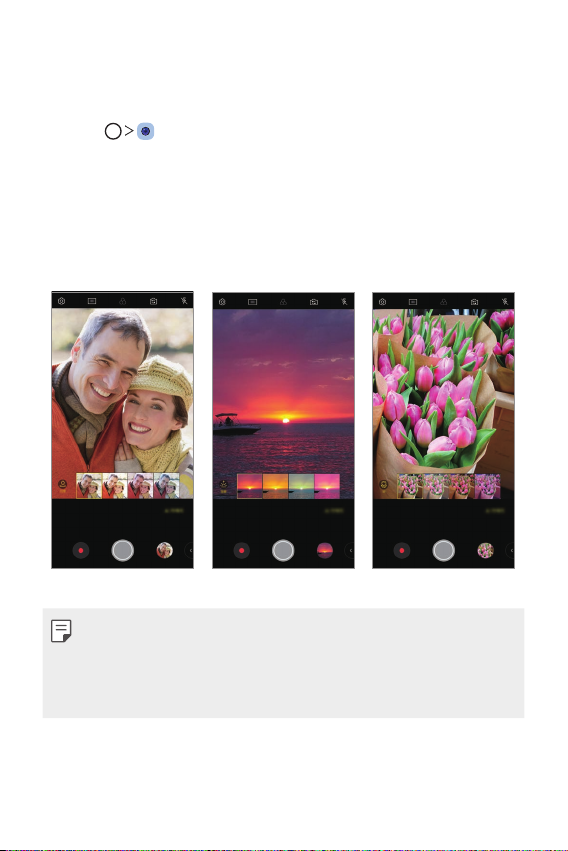
AI CAM
Ritratto Tramonto Fiore
Puoi scattare foto o registrare video efficacemente perché la telecamera
riconosce l'oggetto quando scatti una foto o registri un video.
Tocca , quindi tocca AI CAM.
1
Quando l'oggetto viene riconosciuto, viene applicato il miglior effetto
2
per la scena.
• Per applicare altri effetti, toccare l'icona della scena.
• Ritratti, cuccioli, cibo, tramonto, alba, scenario, vista della
città, fiori, bambini, cielo, spiaggia, ecc., vengono riconosciute
automaticamente 19 categorie in totale.
• Il risultato del riconoscimento della scena potrebbe essere differente
a seconda dell'illuminazione o della posizione del soggetto quando si
scatta la foto. Le parole chiave non appaiono sulle foto o i video.
• Questa funzionalità è disponibile solo quando le telecamere posteriore e
anteriore sono in modalità automatica.
Funzioni personalizzate 17
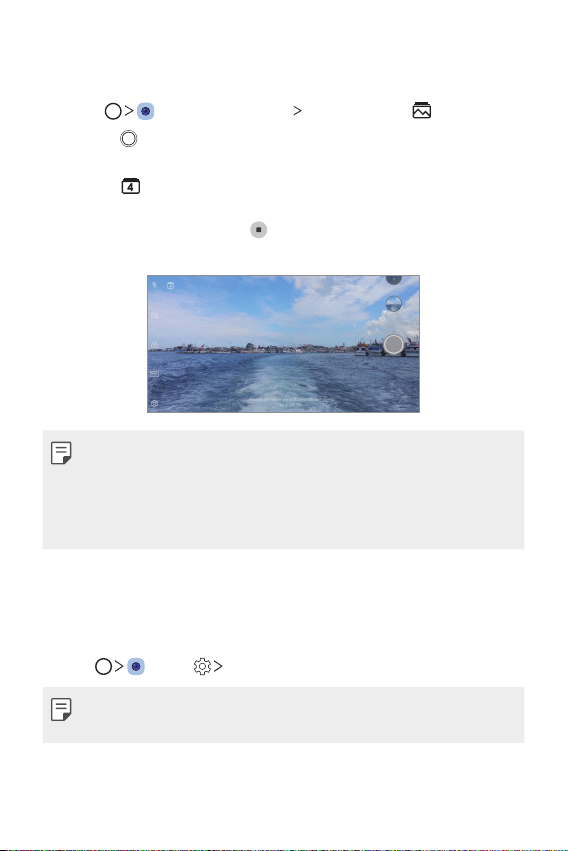
Jump-cut flash
Le foto scattate a intervalli regolari sono salvate come file GIF.
Tocca , quindi tocca MODO Jump-cut flash .
1
Sfiorare per scattare una foto.
2
• Le foto sono scattate ogni 3 secondi e sono salvate come file GIF.
• Tocca
• Quando scatti foto, tocca
sullo schermo per selezionare il numero di foto che vuoi
scattare.
per creare file GIF cono foto scattate
in precedenza.
• Il flash si accende automaticamente e agisce come un timer.
• Gli scatti realizzati questa volta e il numero totale di scatti vengono
visualizzati in fondo allo schermo.
• Tutte le foto scattate sono salvate come file GIF.
• Non puoi modificare la velocità dei GIF né l'ordine delle immagini.
Registrazione Stabile
La funzione di Registrazione Stabile consente di minimizzare l’effetto
mosso durante la registrazione di un video.
Toccare
, quindi Registrazione Stabile.
• Per ulteriori dettagli, consultare la sezione
• Questa funzione è disponibile solo in alcune modalità specifiche.
Funzioni personalizzate 18
Avvio della fotocamera
.
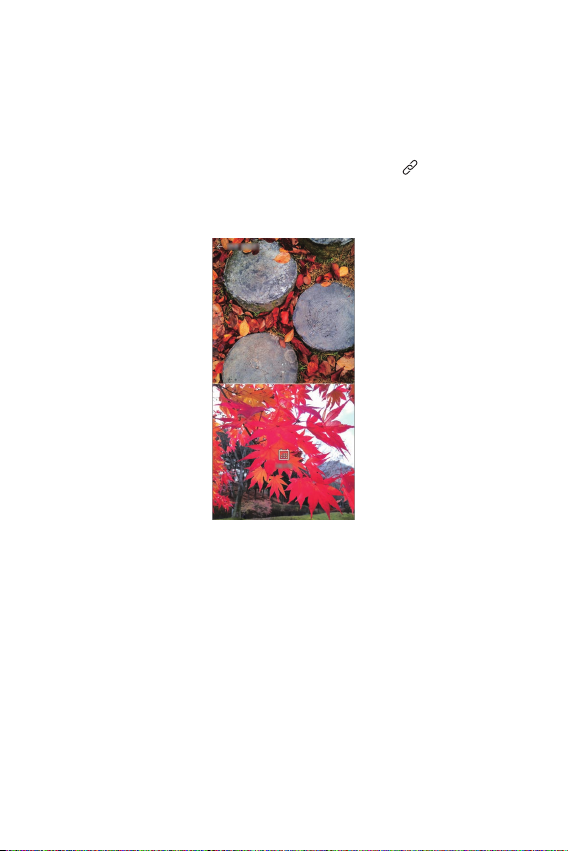
Funzioni della Galleria
Contenuti correlati
È possibile modificare e personalizzare i contenuti correlati nella Galleria.
Mentre si visualizza l’anteprima di una foto, toccare .
1
Una volta visualizzata l’icona relativa alla data o al luogo in cui si è
2
scattata la foto, toccare lo schermo.
• È possibile visualizzare le foto correlate alla data o al luogo scelto.
Funzioni personalizzate 19
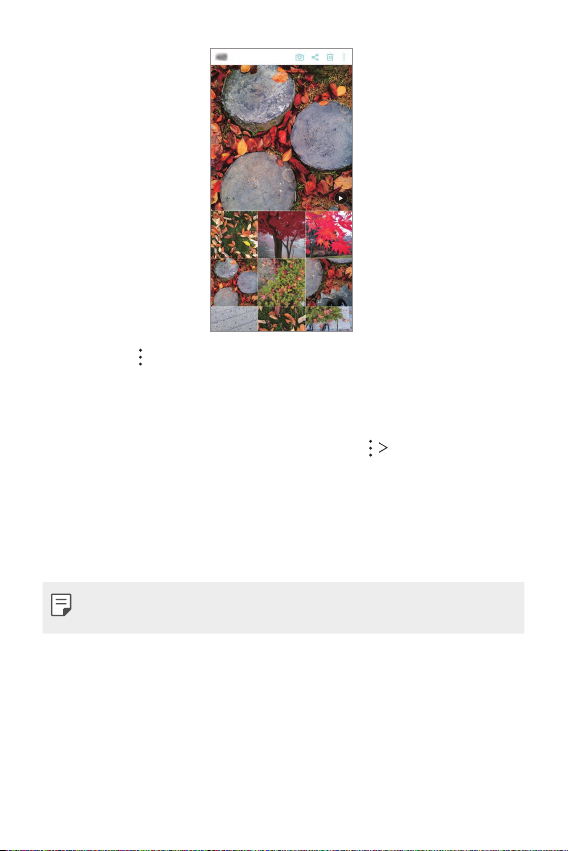
• Toccare per accedere a ulteriori opzioni.
Realizzazione di una GIF
È possibile creare un file GIF dalla Galleria.
Mentre si sta visualizzando un album, toccare Crea GIF.
1
Seleziona le foto e i video desiderati per creare un file GIF, quindi
2
toccare AVANTI.
• È possibile aggiungere più immagini e regolare la velocità, le
proporzioni schermo e l'ordine dei file della GIF.
Toccare SALVA.
3
• Per creare un file GIF possono essere utilizzate un massimo di 100
immagini.
Funzioni personalizzate 20

Realizzazione di un collage
Puoi creare un collage dai contenuti associati.
Mentre si sta visualizzando un album, toccare Realizza collage.
1
Selezionare le immagini desiderate da aggiungere al collage, quindi
2
toccare AVANTI.
• Selezionare il layout desiderato sul fondo dello schermo.
Toccare Crea.
3
• Per creare un collage possono essere utilizzate un massimo di 9
immagini.
Realizzazione di un video da contenuti correlati
Puoi riunire i contenuti correlati per realizzare un video, toccando sul
video che mostra la data o il luogo.
Selezionare il tema e la musica di sottofondo, regolare gli effetti della
didascalia e ordinare o aggiungere la data e la tua firma, quindi toccare
SALVA.
•
: Selezionare il tema del video.
- Per scaricare il tema, toccare
.
Funzioni personalizzate 21
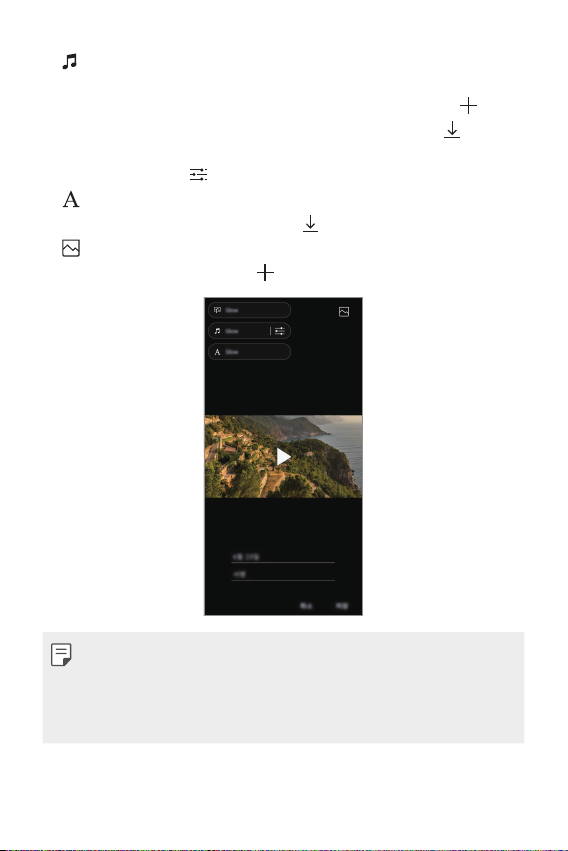
• : Aggiungere la musica di sottofondo o regolare il tempo di
riproduzione.
- Per selezionare un file per la musica di sottofondo, toccare
- Per scaricare un file per la musica di sottofondo, toccare
- Per regolare il volume della musica di sottofondo e del video
originale, toccare
•
: Selezionare un carattere.
- Per scaricare un carattere, toccare
•
: Cambiare l'ordine dei file da riprodurre in video.
- Per aggiungere file, toccare
.
.
.
.
.
• Scaricare l'app VASSET dal Play Store per aggiungere temi, musica di
sottofondo o caratteri al video.
A seconda del proprio piano tariffario, se non si utilizza una
connessione Wi-Fi, potrebbe essere addebitato il costo dei dati
utilizzati per il download.
Funzioni personalizzate 22
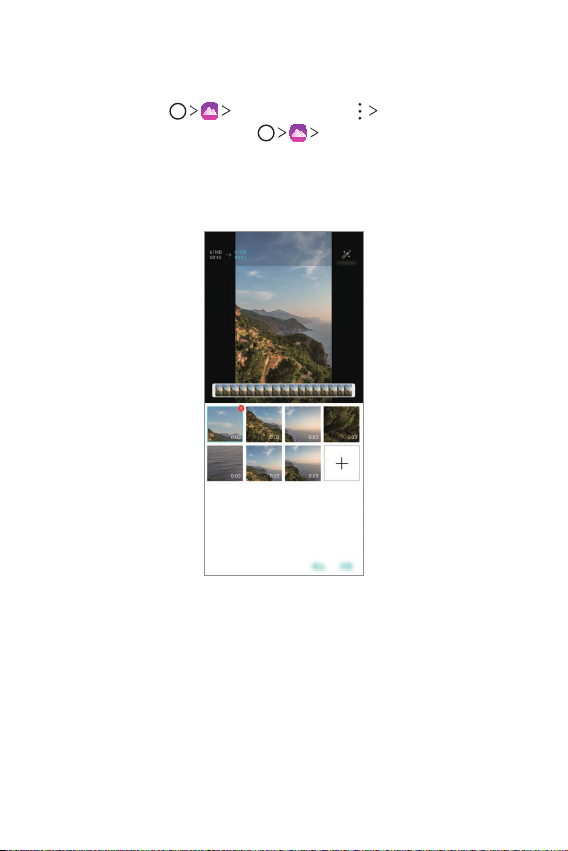
Creazione di un filmato
È possibile creare un nuovo filmato, mettendo insieme immagini e video.
Tocca la scheda Foto, quindi tocca Crea filmato.
1
Puoi anche toccare la scheda
filmato.
Selezionare immagini e video per il tuo filmato e toccare AVANTI.
2
Modificare le immagini e i video selezionati, quindi toccare SALVA.
3
Play, quindi tocca Crea
Funzioni personalizzate 23
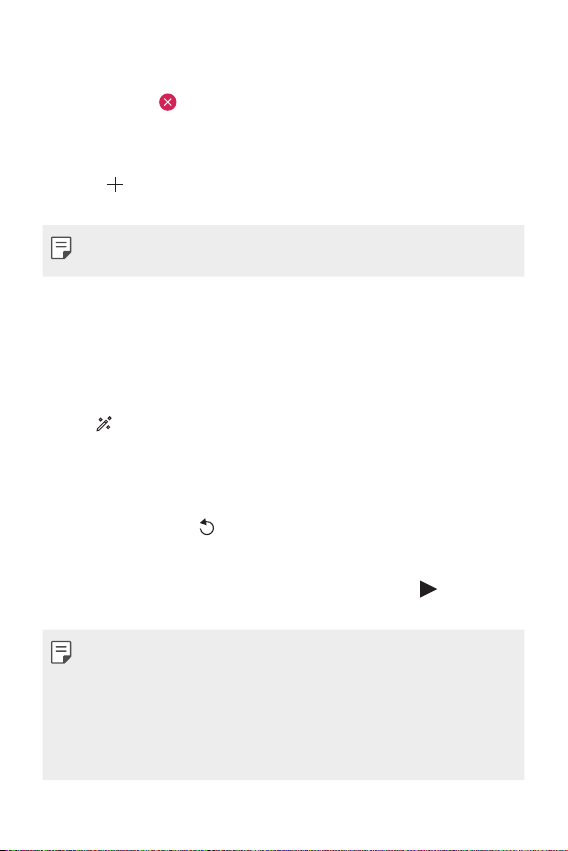
Eliminazione di file
È possibile selezionare le immagini e i video che vuoi rimuovere dal
filmato, toccando
nell'angolo in alto a destra di questa miniatura.
Aggiunta di file
È possibile selezionare le immagini e i video che vuoi aggiungere al filmato,
toccando
immagini e i video che sono stati aggiunti in precedenza.
sul fondo dello schermo. È anche possibile selezionare le
• Toccare e tenere premuto un file, quindi toccare un altro file per una
selezione multipla.
Riorganizzazione dei file
Per riorganizzare le immagini e i video, toccare e tenere premuto il file che
si vuole spostare, quindi trascinarlo nella posizione desiderata.
Aggiunta di effetti ai file
Toccare per aggiungere un tema o la musica di sottofondo, oppure
modificare il carattere.
Reset delle modifiche del filmato
È possibile resettare le modifiche applicate al filmato (ad es. tempo di
riproduzione), toccando
.
Anteprima di un file
Controllare il nuovo video prima del salvataggio, toccando . Al termine
dalla riproduzione, il file seguente viene riprodotto in automatico.
• Per creare un video possono essere utilizzate un massimo di 50
immagini e video.
• Il tempo di riproduzione di un'immagine per impostazione predefinita è
di 3 secondi, e non può essere modificato. I video possono essere tagliati
fino a un minimo di 1 secondo.
• Questa funzione potrebbe non supportare alcuni formati di immagini o
video.
Funzioni personalizzate 24
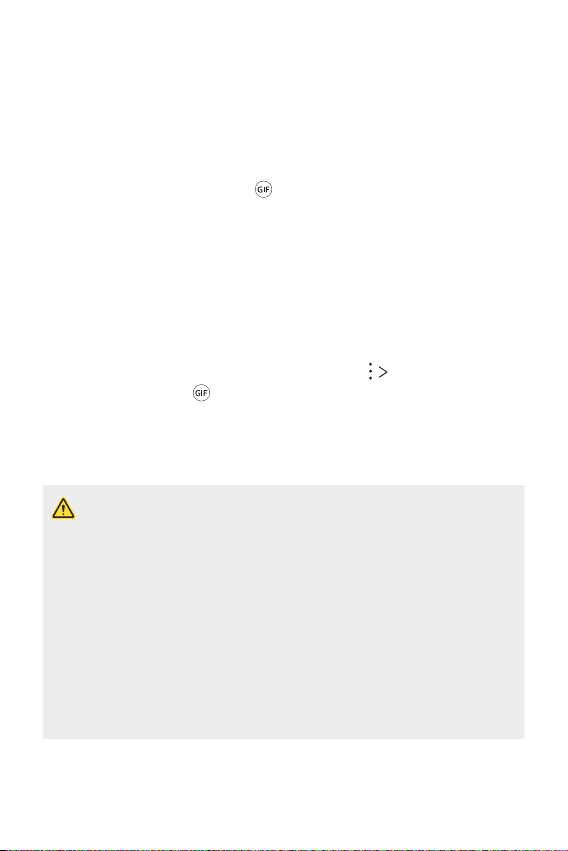
Realizzazione di una GIF
È possibile realizzare una GIF con facilità utilizzando un video o foto
registrati.
Crea una GIF utilizzando video registrati.
Durante la visualizzazione del video, in corrispondenza del punto di
1
partenza desiderato, toccare
Selezionare la durata della GIF che si desidera creare.
2
• Viene generata una GIF della durata desiderata a partire dal punto
indicato.
• In caso di video con durata inferiore ai 5 secondi, le immagini GIF
vengono generate automaticamente per il tempo restante.
Crea una GIF utilizzando foto
Mentre si sta visualizzando un album, toccare Crea GIF.
1
Puoi anche toccare
Seleziona le foto desiderati per creare un file GIF, quindi tocca AVANTI.
2
• È possibile aggiungere più immagini e regolare la velocità, le
proporzioni schermo e l'ordine dei file della GIF.
• È possibile utilizzare questa funzione solo per finalità creative. L'utilizzo
di questa funzione per finalità che comportino una violazione dei diritti
di un altro individuo, come la violazione del copyright, la diffamazione
o dichiarazioni offensive, sarà soggetto a responsabilità civili, penali o
amministrative e/o a sanzioni, in base a quanto stabilito dalla legge
applicabile. Non è consentita la copia, la riproduzione, la distribuzione
o qualsiasi altro uso illegale dei materiali protetti da copyright, senza
previo consenso del proprietario di diritto o del titolare del copyright.
LG Electronics non riconosce alcuna garanzia, espressa o implicita, né
responsabilità a essa collegata, nella massima misura consentita dalla
legge applicabile.
• Per creare un file GIF possono essere utilizzate un massimo di 100
immagini.
u Play sulla scheda Play dell'app Galleria.
.
Funzioni personalizzate 25
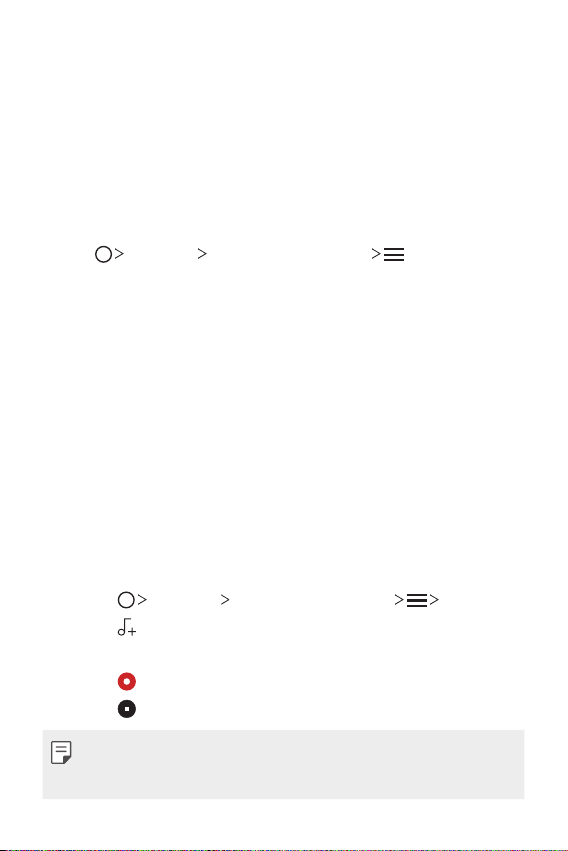
Funzioni di registrazione audio
Il Registratore Audio HD ti consentirà di configurare manualmente
le impostazioni audio in modo tale da poter registrare audio in base
all'ambiente in cui ti trovi.
Modalità di registrazione
È possibile registrare un file audio ad alta definizione selezionando
e configurando la modalità audio desiderata, adatta all’ambiente di
registrazione.
Toccare
Normale
È possibile registrare audio senza impostazioni aggiuntive.
Concerto
È possibile registrare audio durante un concerto o altri eventi musicali.
Personalizzato
È possibile configurare manualmente le impostazioni desiderate per
registrare l’audio.
Modalità Studio
La modalità Studio consente di riprodurre un file audio o musicale e
registrare contemporaneamente la propria voce, creare un accordo
registrando più volte la propria voce, nonché registrare i propri commenti
sul file audio originale del presentatore o del parlante.
1
2
3
4
5
Essenziali Registratore Audio HD .
Toccare Essenziali Registratore Audio HD Personalizza.
Toccare .
Selezionare un file audio da utilizzare come musica di sottofondo.
Toccare per registrare la voce.
Toccare per salvare il file registrato.
• La musica di sottofondo può essere riprodotta solo attraverso gli
auricolari. Assicurarsi di collegare gli auricolari prima di utilizzare questa
funzione.
Funzioni personalizzate 26
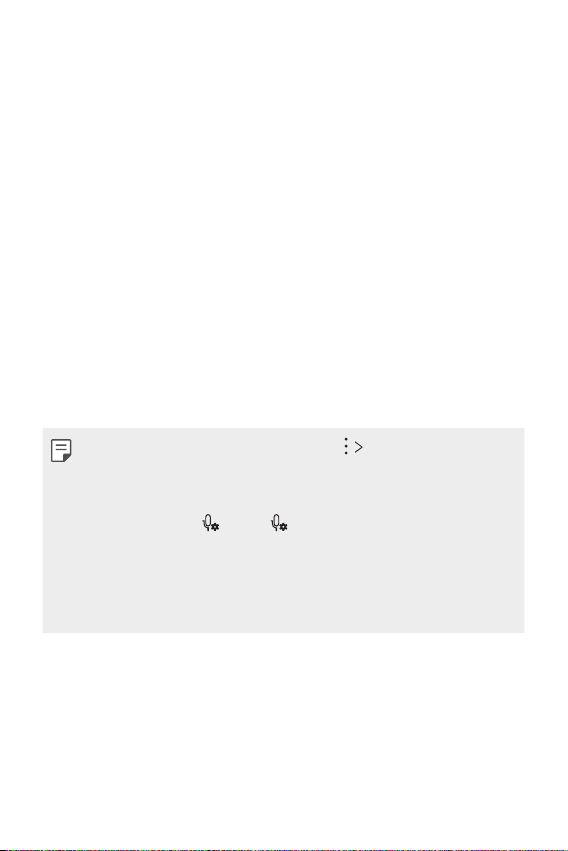
Altre funzioni utili per l’uso dell’app Registratore Audio
HD
GAIN
È possibile regolare la sensibilità dell’audio registrato dal microfono.
Maggiore è il valore su cui è impostato il GAIN, maggiore la sensibilità di
registrazione dell’audio.
LCF
È possibile filtrare qualsiasi rumore a bassa frequenza, come il ronzio del
condizionatore.
Maggiore è il valore su cui è impostato LCF (Low Cut Filter, filtro tagliabassi), migliore risulta il filtraggio dei rumori ad alta frequenza.
LMT
Consente di impedire il fenomeno di clipping dell’audio registrato. Più alto
è il valore su cui è impostato LMT (Limitatore), maggiore è la quantità di
suoni a bassa frequenza che non subiranno clipping.
• Per modificare altre impostazioni, toccare Impostazioni, quindi
personalizzare il tipo di file, la profondità in bit, la frequenza di
campionamento e altre impostazioni.
• Quando vengono selezionate le modalità Concerto o Personalizzata,
verrà visualizzato
utilizzare.
• È possibile monitorare la qualità del suono mediante l’altoparlante
auricolare collegato durante una registrazione audio. Durante una
registrazione audio in modalità Studio, il monitoraggio del suono non è
supportato. È possibile sentire solamente la musica di sottofondo.
. Toccare , quindi selezionare il microfono da
Funzioni personalizzate 27
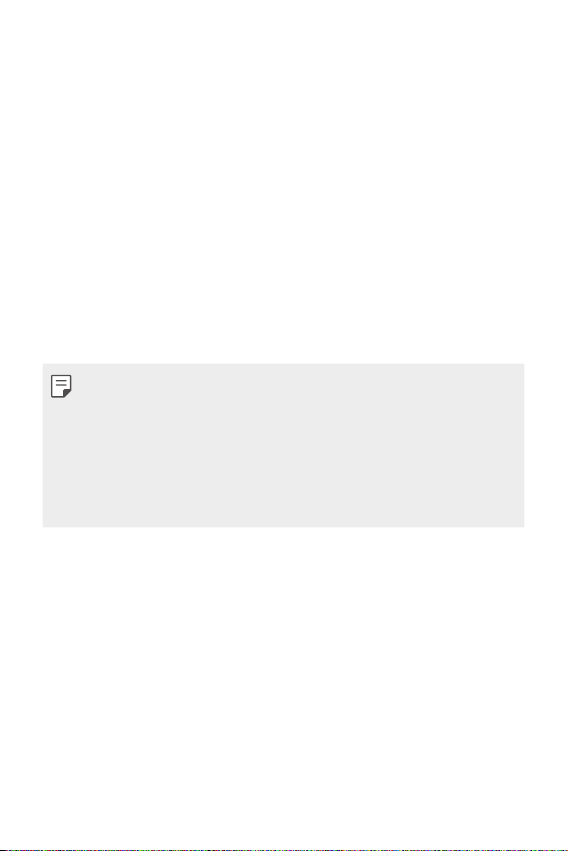
Riconoscimento delle impronte digitali
Informazioni generali sul riconoscimento delle
impronte digitali
Prima di utilizzare la funzione di riconoscimento delle impronte digitali, è
necessario registrare la propria impronta sul dispositivo.
La funzione di riconoscimento delle impronte digitali può essere
impiegata nei casi seguenti:
• Per sbloccare lo schermo.
• Per visualizzare i contenuti bloccati nella Galleria o in QuickMemo+.
• Per confermare un acquisto effettuando l’accesso a un’app o
identificandosi tramite l’impronta digitale.
• L’impronta può essere utilizzata dal dispositivo per il riconoscimento
dell’utente. Impronte digitali molto simili appartenenti a utenti diversi
potrebbero essere riconosciute dal sensore di impronte come la stessa
impronta.
• Se il dispositivo non riesce a individuare le impronte digitali o se si
dimentica il valore specificato per la registrazione, recarsi presso il
più vicino Centro di servizio clienti LG con il dispositivo e la scheda di
identificazione.
Precauzioni per il riconoscimento delle impronte digitali
L’accuratezza del riconoscimento delle impronte digitali potrebbe
diminuire a causa di diverse regioni. Per massimizzarla, eseguire le
seguenti verifiche prima dell’utilizzo del dispositivo.
• Il dispositivo dispone di un sensore per impronte digitali. Assicurati che
il sensore per impronte digitali non venga danneggiato da un oggetto
metallico, come ad esempio una moneta o una chiave.
• Nel caso in cui sul sensore per impronte digitali o sul dito siano
presenti acqua, polvere o altre sostanze estranee, la registrazione o
il riconoscimento delle impronte digitali potrebbero non avere esito
positivo. Pulire e asciugare il dito prima di procedere al riconoscimento
dell'impronta.
Funzioni personalizzate 28
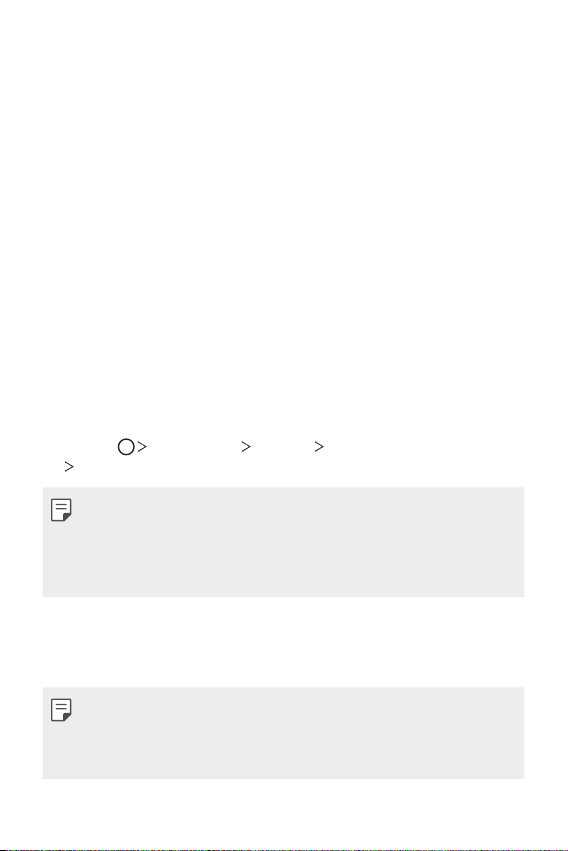
• Il riconoscimento dell’impronta potrebbe non andare a buon fine
se la superficie del dito ha una cicatrice oppure non è liscia a causa
dell’immersione in acqua.
• Se si piega il dito o si usa solamente la punta del dito, il riconoscimento
dell’impronta potrebbe non avere esito positivo. Assicurati che il tuo
dito copra l’intera superficie del sensore per impronte digitali.
• Eseguire la scansione di un solo dito per ciascuna registrazione. La
scansione di più di un dito potrebbe compromettere la registrazione e
il riconoscimento dell’impronta.
• Il dispositivo potrebbe generare elettricità statica se l’aria circostante è
secca. Se l’aria circostante è secca, evitare la scansione delle impronte
digitali o toccare un oggetto metallico, quale ad esempio una moneta
o una chiave, prima di eseguire la scansione delle impronte al fine di
eliminare l’elettricità statica.
Registrazione delle impronte digitali
È possibile registrare e salvare la propria impronta digitale sul dispositivo
per utilizzare l’identificazione tramite impronta digitale.
Toccare Impostazioni Generali Blocco schermo & sicurezza
1
Impronte digitali.
• È necessario impostare una schermata di blocco per poter utilizzare
questa funzione.
• Se il blocco schermo non è attivo, configurare la schermata di blocco
seguendo le istruzioni visualizzate sullo schermo. Per ulteriori dettagli,
consultare la sezione
Individua la posizione del sensore per impronte digitali sul retro del
2
dispositivo e appoggia il dito con delicatezza per registrare l’impronta
digitale.
Impostazione di un blocco schermo
.
• Premere delicatamente il sensore per impronte digitali in modo che il
sensore possa riconoscere l’impronta digitale dell’utente.
• Assicurarsi che la punta del dito copra l’intera superficie del sensore
delle impronte digitali.
Funzioni personalizzate 29

Seguire le istruzioni visualizzate sullo schermo.
3
• Ripetere la scansione dell’impronta digitale muovendo leggermente
il dito fino alla registrazione dell’impronta digitale.
Una volta completata la registrazione dell’impronta, toccare OK.
4
• Toccare AGGIUNGI ALTRO per registrare un’altra impronta digitale.
Se si registra solo un’impronta digitale e il dito corrispondente non è
in condizioni ottimali, il riconoscimento dell'impronta potrebbe non
funzionare correttamente. Per prevenire l’insorgere di questo tipo di
situazione, è consigliabile registrare più impronte digitali.
Gestione delle impronte digitali
È possibile modificare o eliminare le impronte digitali registrate.
Toccare Impostazioni Generali Blocco schermo & sicurezza
1
Impronte digitali.
Sbloccare in base al metodo di blocco specificato.
2
Dall’elenco delle impronte digitali, toccare un’impronta digitale per
3
rinominarla. Per eliminarla, toccare
.
Funzioni personalizzate 30

Sblocco dello schermo con un’impronta digitale
È possibile sbloccare lo schermo e visualizzare i contenuti bloccati
utilizzando la propria impronta digitale. Attivare la funzione desiderata:
Toccare Impostazioni Generali Blocco schermo & sicurezza
1
Impronte digitali.
Sbloccare in base al metodo di blocco specificato.
2
Nella schermata delle impostazioni dell’impronta digitale, attivare la
3
funzione desiderata:
• Blocco schermo: consente di sbloccare lo schermo con un’impronta
digitale.
• Blocco del contenuto: consente di sbloccare un contenuto con
un’impronta digitale. A questo scopo, assicurarsi che sia impostato il
blocco contenuto.
Riconoscimento del volto
Informazioni generali sul riconoscimento del volto
È possibile sbloccare il blocco schermo utilizzando i dati di riconoscimento
del volto.
Funzioni personalizzate 31

• Questa funzione può risultare più vulnerabile in termini di sicurezza
rispetto ad altri metodi di blocco schermo come Knock Code, Sequenza,
PIN o Password.
• Se si utilizza un volto somigliante o una foto del tuo volto, è possibile
che il blocco schermo venga rimosso.
• I dati del volto riconosciuti sono salvati in modo sicuro nel dispositivo.
• Quando si seleziona il riconoscimento del volto per il blocco schermo,
è necessario immettere il codice Knock Code, la Sequenza, il PIN o
la Password utilizzata per la registrazione del volto senza utilizzare
direttamente il riconoscimento del volto dopo l'accensione. Prestare
pertanto attenzione a non dimenticare il valore specificato.
• Se il dispositivo non riesce a individuare il volto o se si dimentica il valore
specificato per la registrazione, recarsi presso il più vicino Centro di
servizio clienti LG con il dispositivo e la scheda di identificazione.
• Per risparmiare la batteria, la funzione di Riconoscimento del volto non è
utilizzabile quando la percentuale della batteria è al di sotto del 5%.
Precauzioni per il riconoscimento del volto
L'accuratezza del riconoscimento del volto potrebbe diminuire nei casi
riportati di seguito. Per aumentarla, eseguire le seguenti verifiche prima
dell'utilizzo del dispositivo.
• Se il volto è coperto da un cappello, da occhiali o da una maschera o
se il volto appare molto diverso a causa di un trucco pesante o di una
folta barba.
• Se sono presenti impronte digitali o sostanze estranee sulla parte
anteriore dell'obiettivo della fotocamera o se il dispositivo non riesce a
individuare il volto a causa di una luce troppo intensa o troppo scarsa.
Funzioni personalizzate 32

Registrazione dei dati del volto
Prima di utilizzare la funzione di riconoscimento del volto, registrare i dati
del volto sul dispositivo.
Toccare Impostazioni Generali Blocco schermo & sicurezza
1
Riconoscimento del volto.
• Per utilizzare questa funzione, il blocco schermo deve essere impostato
tramite Knock Code, Sequenza, PIN o Password.
• Se non è stato impostato il blocco schermo, registrare i dati seguendo le
istruzioni visualizzate sullo schermo. Per ulteriori dettagli, consultare la
sezione
Impostazione di un blocco schermo
Tocca AVANTI e sblocca il dispositivo secondo il metodo specificato.
2
Tocca INIZIA e solleva il tuo dispositivo davanti ai tuoi occhi.
3
Registrare il volto seguendo le istruzioni visualizzate sullo schermo.
4
• Registrare il volto in un ambiente non troppo luminoso né troppo
buio.
• Posizionare l'intero volto all'interno delle linee guida sullo schermo
e quindi regolarlo eseguendo lenti spostamenti in alto, in basso, a
sinistra o a destra.
• Resta fermo quando registri il tuo volto. Puoi migliorare il tasso di
riconoscimento scattando foto da fermo più volte.
Una volta completata la registrazione del volto toccare OK.
5
.
Funzioni personalizzate 33

Sblocco dello schermo con il volto
È possibile rimuovere il blocco schermo con il volto anziché tramite Knock
Code, Sequenza, PIN o Password.
Toccare Impostazioni Generali Blocco schermo & sicurezza
1
Seleziona il blocco dello schermo.
Sbloccare lo schermo in base al metodo specificato.
2
Toccare Consenti Riconoscimento del volto per sbloccare lo
3
schermo tramite il riconoscimento del volto.
Miglioramento del riconoscimento del volto
Per migliorare il riconoscimento del volto, è possibile aggiungere i dati del
volto in varie condizioni.
Toccare Impostazioni Generali Blocco schermo & sicurezza
1
Riconoscimento del volto.
Sbloccare lo schermo in base al metodo specificato.
2
Selezionare Migliora il riconoscimento del volto.
3
Registrare il volto seguendo le istruzioni visualizzate sullo schermo.
4
Una volta completata la registrazione del volto toccare OK.
5
Eliminazione dei dati del volto
Se il riconoscimento del volto non funziona correttamente, è possibile
eliminare i dati del volto registrati in precedenza e quindi registrarli di
nuovo.
Toccare Impostazioni Generali Blocco schermo & sicurezza
1
Riconoscimento del volto.
Sbloccare lo schermo in base al metodo specificato.
2
Selezionare Elimina volto per eliminare i dati del volto.
3
Funzioni personalizzate 34

Sblocco dello schermo con il volto quando lo schermo è
spento
Con lo schermo spento, sollevare il dispositivo e guardare la parte
anteriore dello schermo. Il dispositivo può quindi rilevare il volto e lo
schermo si sblocca.
Per disattivare questa funzione, seguire le istruzioni riportate di seguito.
Toccare Impostazioni Generali Blocco schermo & sicurezza
1
Riconoscimento del volto.
Sbloccare lo schermo in base al metodo specificato.
2
Trascinare Consenti quando lo schermo è spento per disattivare
3
la funzione.
• La funzione di riconoscimento del volto è disponibile solo quando lo
schermo è bloccato.
Sblocco dello schermo con il riconoscimento del volto
seguito da scorrimento
Con lo schermo spento, è possibile sbloccare lo schermo tramite il
riconoscimento del volto seguito dallo scorrimento.
Toccare Impostazioni Generali Blocco schermo & sicurezza
1
Riconoscimento del volto.
Sbloccare lo schermo in base al metodo specificato.
2
Trascinare Scorri per sbloccare dopo il riconoscimento del volto
3
per attivare la funzione.
Funzioni personalizzate 35

Impostazione avanzata del riconoscimento del volto
È possibile impedire che il dispositivo sia sbloccato da foto, immagini o
video.
Toccare Impostazioni Generali Blocco schermo & sicurezza
1
Riconoscimento del volto.
Sbloccare lo schermo in base al metodo specificato.
2
Trascinare Riconoscimento del volto avanzato per attivare la
3
funzione.
• Quando si attiva questa funzione, la velocità del riconoscimento del
volto potrebbe diminuire.
Funzione Multitasking
Finestra multipla
È possibile utilizzare due app contemporaneamente separando la
schermata in finestre multiple.
Toccare dai pulsanti touch della schermata Home.
1
• Vengono visualizzate le app utilizzate di recente.
Toccare nella parte superiore dell'app desiderata per usare la
2
funzione Multi Window.
• Le app selezionate vengono visualizzate nella parte superiore dello
schermo.
Oppure,
Toccare e tenere premuto mentre si utilizza un'app.
1
• Le app utilizzate di recente vengono visualizzate nello schermo
diviso.
Toccare nella parte superiore dell'app desiderata per usare la
2
funzione Multi Window.
• Le app selezionate vengono visualizzate nella parte superiore dello
schermo.
Funzioni personalizzate 36

• Per disattivare la funzione Multi Window, toccare e tenere premuto
dal pulsante touch della schermata Home.
• Per regolare la dimensione dello schermo diviso, trascinare
dello schermo.
• La funzione Multi Window non è supportata da alcune app LG,
comprese quelle scaricate dal Play Store.
al centro
Funzioni personalizzate 37

Schermate recenti
Le schermate recenti forniscono un'anteprima delle app usate di recente.
Per visualizzare l'elenco delle app usate di recente, toccare
quindi toccare l'app visualizzata.
• Toccare e tenere premuta un'app e trascinarla in cima alla schermata
per avviare l'app con la funzione Multi window. È anche possibile
sfiorare
nella parte superiore di ciascuna applicazione.
su Home,
Always-on display
È possibile visualizzare la data, l’ora o la firma, anche se lo schermo
principale è spento.
Scorri fino in cima alla schermata di Always-on display per attivare diverse
funzioni, tra cui Camera, Capture+, Wi-Fi, impostazioni audio, Bluetooth
Flash, Musica e molto altro.
Toccare Impostazioni Display Always-on display.
1
Seleziona l'immagine che vuoi visualizzare e tocca SALVA.
2
• Tocca l'immagine desiderata tra Orologio digitale, Orologio
analogico, Doppio orologio, Firma, Calendario o Immagine.
• Trascina Strumenti rapidi e lettore musicale
sulle icone di stato per Strumenti rapidi e il lettore musicale.
• Per impostare un periodo di tempo in cui non attivare la funzione
Always-on display, toccare Timeout giornaliero.
• Per aumentare la luminosità della funzione Always-on display,
toccare Display più luminoso.
per scorrere
®
,
• La batteria potrebbe scaricarsi più velocemente quando si utilizza
Always-on display. Spegnere questa funzione per risparmiare la batteria.
• Per disattivare la funzionalità Always-on display tocca
Impostazioni Display Always-on display e quindi tocca .
Funzioni personalizzate 38

Note sulle proprietà di impermeabilità
Questo prodotto è resistente ad acqua e polvere in conformità con il
grado di protezione in ingresso IP68.
Il prodotto è stato sottoposto a test in un ambiente controllato ed è
risultato resistente all'acqua e alla polvere in determinate circostanze
(soddisfa i requisiti del grado di protezione IP68 specificati dallo standard
internazionale IEC 60529 - Gradi di protezione per gli involucri [Codice
IP];condizioniditest:15-35ºC,86-106kPa,1,5metri,per30minuti).
Non esporre il dispositivo in condizioni diverse dalle condizioni di test. I
risultati possono variare in base all'uso effettivo.
ATTENZIONE
Sebbene il dispositivo sia conforme allo standard IP68, potrebbe non
essere resistente alle condizioni non testate in un ambiente controllato
da LG. Il colore dell'indicatore LDI (Liquid Damage Indicator) cambia se
si verificano danni provocati da tali cause. Se il colore dell'indicatore LDI
situato all'interno del prodotto cambia, il dispositivo non verrà considerato
idoneo per i servizi di riparazione gratuiti forniti con la garanzia limitata
del prodotto.
Evitare di esporre il prodotto ad ambienti con eccessiva polvere o umidità.
Non utilizzare il prodotto nei seguenti ambienti.
Funzioni personalizzate 39

Non immergere il prodotto in agenti chimici liquidi (come il
sapone).
Non immergere il prodotto in acqua salata o acqua di mare.
Non immergere il prodotto in acqua calda.
Non nuotare portando il prodotto in acqua.
Non poggiare il prodotto direttamente su sabbia (ad esempio in
spiaggia) o fango.
Non immergere il prodotto in acqua profonda più di 1,5 metri
circa.
Non immergere il prodotto in acqua per più di 30 minuti.
• Se il prodotto si bagna, strofinare il microfono, l'altoparlante e il jack
stereo con un panno asciutto prima dell'uso.
• Se il prodotto o le proprie mani si bagnano, asciugarsi le mani e
asciugare il prodotto prima di toccare il dispositivo.
• Non usare il prodotto in luoghi in cui potrebbe essere raggiunto da
schizzi di acqua ad alta pressione (ad es. vicino a un rubinetto o una
doccia), né immergerlo in acqua per periodi di tempo prolungati, poiché
il prodotto non è progettato per sopportare acqua ad alta pressione.
• Questo prodotto è sensibile alle scosse elettriche. Non lasciar cadere
o sottoporre a scosse il prodotto, poiché ciò potrebbe danneggiare o
deformare l'unità centrale provocando una perdita d'acqua.
• Le caratteristiche di resistenza all'acqua e alla polvere del prodotto
possono risultare compromesse in seguito a una caduta o un urto.
Funzioni personalizzate 40

• Se il prodotto si bagna, utilizzare un panno morbido e pulito per
asciugarlo accuratamente.
• Lo schermo a sfioramento e altre funzioni potrebbero non funzionare
correttamente se il dispositivo viene usato quando è bagnato.
• Il prodotto è resistente all'acqua solo quando il vassoio della SIM/
Scheda di memoria è inserito correttamente.
• Non aprire o chiudere il vassoio della SIM/Scheda di memoria quando
il prodotto è bagnato o immerso in acqua. L'esposizione del vassoio
aperto ad acqua e all'umidità può danneggiare il prodotto.
• Il vassoio della SIM/Scheda di memoria contiene una guarnizione
in gomma che consente di impedire che polvere, acqua o umidità
penetrino nel prodotto. Non danneggiare la guarnizione in gomma
perché polvere, acqua o umidità potrebbero penetrare nel prodotto e
arrecare danni.
• La mancata osservanza delle istruzioni fornite potrebbe rendere nulla la
garanzia limitata del dispositivo.
• Se il dispositivo è bagnato, l'LDI collocati all'interno del dispositivo
cambia colore. In questo caso, il dispositivo non sarà idoneo per i servizi
di riparazione gratuiti forniti nel contesto della garanzia limitata del
dispositivo.
• Nonostante una valutazione IP68, il tuo dispositivo non è
completamente resistente all'acqua in tutte le situazioni.
Funzioni personalizzate 41

02
Funzioni di base

Componenti e accessori del prodotto
I seguenti articoli sono forniti in dotazione con il dispositivo.
• Dispositivo
• Auricolare stereo
• Cavo USB
• Gli elementi descritti sopra possono essere facoltativi.
• Gli elementi forniti in dotazione con il dispositivo ed eventuali accessori
disponibili possono variare a seconda dell'area e del provider del servizio.
• Utilizzare sempre accessori LG Electronics originali. L'utilizzo di accessori
di altri produttori può influire sulle prestazioni di chiamata del dispositivo
o causare malfunzionamenti. Il servizio di riparazione LG potrebbe non
coprire simili situazioni.
• Alcune delle componenti del dispositivo sono fatte di vetro temperato.
Se si lascia cadere il dispositivo su una superficie dura o lo si espone
a un urto violento, il vetro temperato potrebbe danneggiarsi. In questi
casi, interrompere immediatamente l’uso del dispositivo e contattare un
Centro di assistenza clienti LG.
• In mancanza di uno di questi elementi di base, contattare il rivenditore
presso cui è stato acquistato il dispositivo.
• Per acquistare altri elementi aggiuntivi, contattare un Centro di
assistenza clienti LG.
• Alcuni elementi contenuti nella confezione del prodotto sono soggetti a
modifica senza preavviso.
• L'aspetto e le specifiche del dispositivo sono soggetti a modifica senza
preavviso.
• Le specifiche del dispositivo possono variare a seconda dell'area o del
provider del servizio.
• Rimuovere la pellicola protettiva dal sensore di impronte digitali prima di
utilizzare la funzione di riconoscimento delle impronte.
• Caricabatteria
• Guida introduttiva
• Spillo di espulsione
Funzioni di base 43

Panoramica delle parti
Spia LED
Microfono
Altoparlante Microfono
Sensore di prossimità/luminosità
Jack stereo per auricolare Porta per caricabatteria/cavo USB
Sensore per impronte digitali
ambientale
Tasti volume (+/-)
Flash
Altoparlante auricolare
Obiettivo fotocamera anteriore
Tasto accensione/blocco
Touchscreen
Alloggiamento scheda
SIM/scheda di memoria
Obiettivo fotocamera posteriore
Area NFC
Funzioni di base 44

Non tentare di rimuovere il coperchio posteriore.
Questo dispositivo è dotato di una batteria non rimovibile. Non tentare
di rimuovere il coperchio posteriore. Fare ciò potrebbe danneggiare
gravemente la batteria e il dispositivo, e ciò potrebbe causare
surriscaldamento, incendi o infortuni.
• Sensore di prossimità/luminosità ambientale
- Sensore di prossimità: Nel corso di una chiamata, il sensore di
prossimità spegne lo schermo e disattiva la funzionalità touch
quando il dispositivo si trova molto vicino al corpo umano. Riaccende
lo schermo e attiva la funzionalità touch quando il dispositivo si
trova al di fuori di un campo specifico.
- Sensore di luminosità ambientale: il sensore di luminosità ambientale
analizza l’intensità della luce ambientale quando è attiva la modalità
di controllo automatico della luminosità.
• Tasti volume
- Consentono di regolare il volume delle suonerie, delle chiamate o
delle notifiche.
- Durante l’utilizzo della Fotocamera, premere delicatamente un tasto
volume per scattare una foto. Per scattare foto in maniera continua,
tenere premuto il tasto volume.
- Quando lo schermo è spento o bloccato, premere il tasto volume giù
(-) due volte per avviare l’app Fotocamera. Premere due volte il tasto
volume su (+) per avviare Capture+.
• Tasto accensione/blocco
- Premere brevemente il tasto se si desidera accendere o spegnere lo
schermo.
- Tenere premuto il tasto se si desidera selezionare un’opzione di
alimentazione.
• Sensore per impronte digitali
- Attivare la funzione di riconoscimento delle impronte digitali
per semplificare il processo di sblocco dello schermo. Per
ulteriori dettagli, consultare la sezione
riconoscimento delle impronte digitali
Informazioni generali sul
.
Funzioni di base 45

• L'accesso ad alcune funzioni potrebbe essere limitato a seconda delle
Corretto Non corretto
specifiche del dispositivo.
• Sul retro del dispositivo è collocata un’antenna NFC integrata. Prestare
attenzione mentre si maneggia il dispositivo, al fine di non danneggiare
o coprire l’antenna NFC.
• Non poggiare oggetti pesanti né sedersi sul dispositivo. In caso contrario,
il touchscreen potrebbe danneggiarsi.
• La pellicola o accessori di protezione dello schermo potrebbero
interferire con il sensore di prossimità.
• Se il dispositivo è bagnato o viene utilizzato in un luogo umido, il
touchscreen o i pulsanti a sfioramento potrebbero non funzionare
correttamente.
Tenete correttamente il dispositivo in mano, come mostrato di seguito. Se
coprite il microfono con una mano, dito o cover protettiva durante l'uso
del dispositivo, in caso di chiamata il suono potrebbe risultare poco chiaro.
Non coprite il microfono.Microfono
Funzioni di base 46

Accensione o spegnimento
Accensione
Quando il prodotto è spento, tenere premuto il tasto di accensione/
blocco.
• Quando si accende il dispositivo per la prima volta, viene avviata la
configurazione iniziale. La durata del primo avvio dello smartphone
potrebbe essere più lunga di quella abituale.
Spegnimento
Tenere premuto il tasto di accensione/blocco, quindi selezionare Spegni.
Riavvio del dispositivo
Se il dispositivo non funziona oppure non risponde ai comandi, riavviarlo
seguendo le istruzioni sottostanti.
Tenere premuti contemporaneamente il tasto di accensione/blocco e il
1
tasto volume giù (-) fino a quando il dispositivo non si spegne.
Quando viene riavviato il dispositivo, rilasciare il tasto.
2
Opzioni di alimentazione
Tenere premuto il tasto di accensione/blocco, quindi selezionare
un’opzione.
• Spegni: Spegnere il dispositivo.
• Spegni e riavvia: consente di riavviare il dispositivo.
• Attiva modalità aereo: consente di bloccare le funzioni legate
alle telecomunicazioni, comprese le chiamate, l’invio di messaggi
e la navigazione in Internet. Le altre funzioni continuano a essere
disponibili.
Funzioni di base 47

Installazione della carta SIM e della
Scheda di memoria (Opzionale,
scheda di memoria
Inserire nel dispositivo la carta SIM del proprio operatore telefonico e la
scheda di memoria acquistata separatamente.
• Affinché le caratteristiche di resistenza all’acqua e alla polvere siano
efficaci, è necessario che l’alloggiamento della scheda sia inserito
correttamente.
Inserire lo spillo di espulsione nel foro dell’alloggiamento della scheda
1
ed estrarlo dal dispositivo.
Collocare la carta SIM o la scheda di memoria nel foro di
2
alloggiamento della scheda e inserirlo nel dispositivo, seguendo la
direzione della freccia.
venduta separatamente)
Scheda SIM
Funzioni di base 48

• Questo dispositivo supporta solamente le schede Nano SIM.
Nano Micro Standard
• Affinché non si verifichino problemi di prestazioni, si consiglia di
utilizzare il telefono con il tipo corretto di scheda SIM. Utilizzare sempre
una scheda SIM realizzata in fabbrica, fornita dall'operatore.
• Non perdere la scheda SIM. LG non è responsabile di eventuali danni e
altri problemi causati dalla perdita o dal trasferimento di una scheda
SIM.
• Fare attenzione a non danneggiare la scheda SIM durante le operazioni
di inserimento e rimozione.
• Quando si inserisce la carta SIM o la scheda di memoria, è necessario
collocarla correttamente nel foro di alloggiamento della scheda.
• Quando inserisci di nuovo il foro di alloggiamento della scheda nel
dispositivo, è necessario inserirlo orizzontalmente seguendo la direzione
della freccia, come mostrato in figura. Assicurati che la scheda collocata
sul foro di alloggiamento della scheda non si sposti dalla posizione
corretta.
• Inserire la scheda SIM sull’alloggiamento con i contatti color oro rivolti
verso il basso.
• Assicurati di inserire la carta SIM nel dispositivo seguendo le istruzioni
nel manuale utenti.
• Se inserisci o rimuovi l'alloggiamento dal dispositivo, assicurati che non
vi entrino acqua o altri liquidi. Se un alloggiamento o una scheda bagnati
vengono inseriti nel dispositivo, questo potrebbe danneggiarsi.
• La scheda di memoria è un elemento opzionale.
• Operazioni frequenti di cancellazione e scrittura dei dati possono ridurre
la durata della scheda di memoria.
• Alcune schede di memoria potrebbero risultare non completamente
compatibili con il dispositivo. L’utilizzo di una scheda incompatibile
potrebbe causare il danneggiamento del dispositivo o della scheda di
memoria, oppure la corruzione dei dati salvati al suo interno.
Funzioni di base 49

Rimozione della scheda di memoria
Per ragioni di sicurezza, disattivare la scheda di memoria prima di
rimuoverla.
Toccare Impostazioni Generali Archiviazione .
1
Inserire lo spillo di espulsione nel foro dell’alloggiamento della scheda
2
ed estrarlo dal dispositivo.
Rimuovere la scheda di memoria.
3
Inserire nuovamente l’alloggiamento nello slot.
4
• Non rimuovere la scheda di memoria mentre il dispositivo sta
trasferendo o accedendo a informazioni. In caso contrario, potrebbe
verificarsi la perdita o la corruzione dei dati, oppure il danneggiamento
della scheda di memoria o del dispositivo. LG non è responsabile di
eventuali perdite causate dall’abuso o dall’uso errato delle schede di
memoria, compresa la perdita di dati.
Batteria
Carica della batteria
Prima di utilizzare il dispositivo, caricare completamente la batteria.
Caricare il dispositivo con il cavo USB tipo C.
Terminale del cavo di ricarica
Funzioni di base 50

• Non utilizzare il terminale esterno, il cavo di alimentazione o l'adattatore
di genere del dispositivo in presenza di umidità. Ciò può provocare
incendi, scosse elettriche, infortuni o il malfunzionamento del dispositivo.
In caso di umidità, interrompere immediatamente l'utilizzo e rimuovere
completamente l'umidità.
• Assicurarsi di utilizzare il cavo USB fornito in dotazione con il dispositivo.
• Assicurarsi di utilizzare caricabatteria e cavo di caricamento approvati
da LG. Se la batteria viene caricata con un caricabatteria di terze parti, la
batteria potrebbe esplodere o danneggiarsi.
• Il dispositivo è dotato di una batteria ricaricabile interna. Per motivi di
sicurezza, non rimuovere la batteria incorporata.
• L'utilizzo del dispositivo durante il caricamento potrebbe causare scosse
elettriche. Per utilizzare il dispositivo, interrompere il caricamento.
• Rimuovere il caricabatteria dalla presa di alimentazione una volta
completato il caricamento del dispositivo. In questo modo si evita un
inutile consumo di corrente.
• Un adattatore di ricarica che supporta la ricarica rapida è incluso nel
prodotto.
• La funzione di ricarica rapida potrebbe non funzionare se si utilizza
un adattatore di ricarica rapida diverso da quello originale fornito in
dotazione con il prodotto.
• Per caricare la batteria, è anche possibile collegare un cavo USB tra il
dispositivo e un computer desktop o portatile. Questo metodo può
richiedere più tempo rispetto al collegamento dell’adattatore a una
presa a parete.
• Non caricare la batteria con un hub USB non in grado di mantenere la
tensione nominale. Il caricamento potrebbe non riuscire o arrestarsi
inavvertitamente.
Precauzioni per l’utilizzo del dispositivo
• Assicurarsi di utilizzare il cavo USB fornito in dotazione, non utilizzare
cavi USB o caricabatterie di terze parti con il dispositivo. La garanzia
limitata LG non copre l’uso di accessori di terze parti.
• Il mancato rispetto delle istruzioni contenute in questa guida e l’utilizzo
non corretto potrebbero portare al danneggiamento del dispositivo.
Funzioni di base 51

Utilizzo efficiente della batteria
La durata della batteria può diminuire se sul dispositivo sono in
esecuzione diverse app e funzioni contemporaneamente e in maniera
continuativa.
Annullare le operazioni in background per aumentare la durata della
batteria.
Per ridurre al minimo il consumo della batteria, seguire questi
suggerimenti:
• Disattivare la funzione Bluetooth® o rete Wi-Fi quando non le si
utilizza.
• Impostare lo spegnimento dello schermo su un lasso di tempo il più
breve possibile.
• Ridurre al minimo la luminosità dello schermo.
• Impostare un blocco schermo quando il dispositivo non è in uso.
• Controllare il livello della batteria quando si utilizza una qualsiasi delle
app scaricate.
Touchscreen
È possibile imparare a conoscere le modalità di controllo del dispositivo
mediante l’utilizzo di gesti touch sul touchscreen.
Toccare
Toccare leggermente con la punta del dito per selezionare o eseguire
un’app o un’opzione.
Funzioni di base 52

Tenere premuto
Toccare e tenere premuto per diversi secondi per visualizzare un menu
con le opzioni disponibili.
Toccare due volte
Toccare rapidamente due volte per eseguire lo zoom avanti o indietro su
una pagina Web o su una mappa.
Funzioni di base 53

Trascinamento
Toccare e tenere premuto un elemento, ad esempio un'app o un widget,
quindi spostare il dito in un'altra posizione con un movimento controllato.
È possibile utilizzare questo gesto per spostare un elemento.
Trascinare
Toccare lo schermo e muovere velocemente il dito senza fermarsi. È
possibile utilizzare questo gesto per scorrere un elenco, una pagina Web,
delle foto, delle schermate e altro ancora.
Funzioni di base 54

Avvicinare e allontanare le dita
Avvicinare due dita per eseguire lo zoom indietro, ad esempio su una foto
o una mappa. Per eseguire lo zoom avanti, allontanare le dita.
• Non esporre il touchscreen a eccessivi urti fisici. Il sensore touch
potrebbe danneggiarsi.
• Se il dispositivo viene utilizzato vicino a materiale magnetico, metallico o
conduttore, potrebbe verificarsi un guasto del touchscreen.
• Se si utilizza il dispositivo sotto luci intense come la luce solare diretta,
lo schermo potrebbe non essere visibile a seconda della posizione.
Utilizzare il dispositivo in una posizione ombreggiata o con una luce
ambiente non troppo intensa, ma sufficientemente luminosa da
consentire la lettura.
• Non premere lo schermo applicando una forza eccessiva.
• Toccare delicatamente l'opzione desiderata con la punta del dito.
• Il controllo touch potrebbe non funzionare correttamente se si tocca lo
schermo indossando un guanto o con la punta dell'unghia.
• Il controllo touch potrebbe non funzionare correttamente se lo schermo
è umido o bagnato.
• Il touchscreen potrebbe non funzionare correttamente se sul dispositivo
è applicata una pellicola o un accessorio di protezione dello schermo
acquistati da un negozio di terze parti.
• La visualizzazione di un’immagine statica per lunghi periodi di tempo
potrebbe causare il fenomeno delle immagini residue o di ritenzione
delle immagini. Spegnere lo schermo o evitare di visualizzare la stessa
immagine per un lungo periodo quando il dispositivo non è in uso.
Funzioni di base 55

Sfondo
Barra di stato
Informazioni generali sulla schermata Home
La schermata Home è il punto di partenza per accedere a diverse funzioni
e app sul dispositivo. Toccare
direttamente alla schermata Home.
Sulla schermata Home è possibile gestire tutte le app e i widget. Scorrere
sulla schermata verso sinistra o destra per visualizzare in un colpo
d’occhio tutte le app installate.
Layout della schermata Home
È possibile visualizzare tutte le app e organizzare i widget e le cartelle
sulla schermata Home.
Widget meteo
Pulsanti a sfioramento anteriori
su qualsiasi schermata per passare
Widget di ricerca di Google
Icona della pagina
Area di accesso rapido
• La schermata Home può variare a seconda della politica del produttore,
delle impostazioni dell'utente, della versione del software o del provider
del servizio.
Funzioni di base 56

• Barra di stato: consente di visualizzare le icone di stato, l’orario e il
livello della batteria.
• Widget meteo: consente di visualizzare le informazioni
meteorologiche e l'orario di una zona specifica.
• Widget di ricerca di Google: digita o parla per aprire Google Search.
• Icona della pagina: consente di visualizzare il numero totale di
aree della schermata Home. È possibile toccare l’icona della pagina
desiderata per accedere alla pagina selezionata. L’icona corrispondente
all’area corrente verrà evidenziata.
• Area di accesso rapido: è possibile fissare le app principali nella parte
inferiore dello schermo in modo che siano accessibili da qualsiasi area
della schermata Home.
• Pulsanti a sfioramento anteriori
-
: consente di tornare alla schermata precedente. Consente inoltre
di chiudere la tastiera o le finestre popup.
-
: toccare per tornare alla schermata Home. Per avviare la ricerca
con Google, tenere premuto.
-
: toccare per visualizzare un elenco di app utilizzate di recente
o eseguire un’app dall’elenco. Per eliminare tutte le app utilizzate
di recente, toccare CANCELLA TUTTO. Per utilizzare due app
contemporaneamente con la funzione Multi window, toccare e
tenere premuto il pulsante durante l’utilizzo di un’app.
Modifica dei pulsanti a sfioramento anteriori
È possibile riorganizzare i pulsanti a sfioramento anteriori o aggiungere le
funzioni utilizzate più spesso in quest’area.
Toccare
Combinazione di tasti e personalizzare le impostazioni.
Impostazioni Display Pulsanti a sfioramento anteriori
Funzioni di base 57

• Sono disponibili diverse funzioni, tra cui QSlide, Notifica o Capture+.
Nascondere i pulsanti a sfioramento della pagina iniziale
Puoi nascondere i pulsanti a sfioramento della pagina iniziale per
visualizzare uno schermo più grande usando una app.
Tocca Impostazioni Display Pulsanti a sfioramento
1
anteriori
Seleziona le app per nascondere i pulsanti a sfioramento della pagina
2
iniziale mentre usi l'app, quindi tocca
• I pulsanti a sfioramento della pagina iniziale scompaiono 3 secondi
• Per visualizzare nuovamente i pulsanti a sfioramento della pagina
Nascondi tasti Home.
.
dopo l'ultimo tocco.
iniziale, trascina il fondo dello schermo verso l'alto.
Blocca/nascondi icona
Le icone per bloccare o nascondere i pulsanti a sfioramento della pagina
iniziale appaiono sulla parte in fondo a destra dello schermo.
Se vuoi bloccare i pulsanti a sfioramento della pagina iniziale mentre
nascondi i pulsanti, tocca
pagina iniziale.
Per nascondere i pulsanti a sfioramento della pagina iniziale, tocca
duevolte
.
a sinistra dei pulsanti a sfioramento della
• Alcune funzionalità potrebbero non essere supportate quando si
nascondono i pulsanti a sfioramento della pagina iniziale.
Funzioni di base 58

Icone di stato
Quando è presente una notifica relativa a un messaggio non letto, un
evento del calendario o una sveglia, nella barra di stato viene visualizzata
l’icona di notifica corrispondente. Verificare lo stato del dispositivo
visualizzando le icone di notifica presenti nella barra di stato.
Nessun segnale
Trasmissione di dati tramite la rete in corso
Sveglia impostata
Modalità vibrazione attiva
Bluetooth attivo
Collegato a un computer tramite USB
Livello batteria
Modalità Aereo attiva
Chiamate senza risposta
Wi-Fi attivo
Modalità silenziosa attiva
GPS attivo
Hotspot attivo
Nessuna scheda SIM
La modalità di lettura/scrittura NFC con funzione P2P è attiva
• Alcune di queste icone potrebbero apparire in modo diverso o non
apparire affatto a seconda dello stato del dispositivo. Fare riferimento
alle icone in base all'ambiente e alla zona effettivi in cui si utilizza il
dispositivo nonché al provider del servizio.
• Le icone visualizzate possono variare a seconda dell'area o dei provider
dei servizi.
Funzioni di base 59

Pannello notifiche
È possibile aprire il pannello notifiche trascinando la barra di stato verso il
basso sulla schermata principale.
• Per aprire l'elenco di icone per accesso rapido, trascinare il pannello
notifiche verso il basso.
• Per riorganizzare, aggiungere o rimuovere icone, toccare MODIFICA.
• Tenendo premuta l’icona, viene visualizzata la schermata delle
impostazioni relative alla funzione in questione.
• Tocca
per portare la luminosità dello schermo al massimo di 1.000
nits.
MODIFICA
• È possibile utilizzare il pannello notifiche anche durante il blocco
schermo. Trascina il pannello notifiche quando lo schermo è bloccato per
accedere rapidamente alle funzioni desiderate.
Funzioni di base 60

Cambio di orientamento dello schermo
È possibile impostare il cambio automatico di orientamento dello schermo
in base all’orientamento fisico del dispositivo.
Nel pannello notifiche, toccare Rotazione nell’elenco delle icone di
accesso rapido.
In alternativa, toccare
automatica.
Impostazioni Display e attivare Rotazione
Modifica della schermata Home
Nella schermata Home, toccare e tenere premuto uno spazio vuoto,
quindi avviare l'azione desiderata da sotto.
• Per ridisporre le aree della schermata Home, toccare e tenere premuta
un'area e trascinarla in un'altra posizione.
• Per aggiungere un widget alla schermata Home, toccare e tenere
premuta un'area vuota della schermata Home, quindi selezionare
Widget.
• Per modificare sfondi, temi, icone e AOD, toccare e tenere premuta
un'area vuota della schermata Home, quindi selezionare Sfondo &
Tema.
È inoltre possibile toccare
Tema, quindi selezionare sfondi, temi, icone e AOD da applicare al
dispositivo.
Impostazioni Display Sfondo &
Funzioni di base 61

• Per configurare le impostazioni della schermata Home, toccare
e tenere premuta un'area vuota della schermata Home, quindi
selezionare Imposta schermata home. Per ulteriori dettagli,
consultare la sezione
Impostazioni della schermata Home
.
• Per visualizzare o reinstallare le app disinstallate, toccare e tenere
premuta un'area vuota della schermata Home, quindi selezionare
Cestino app. Per ulteriori dettagli, consultare la sezione
Cestino app
• Per cambiare la schermata predefinita, toccare e tenere premuta
un'area vuota della schermata Home, spostarsi sulla schermata
desiderata, toccare
, quindi toccare nuovamente la schermata.
Schermata predefinita
.
Funzioni di base 62

Visualizzazione del tema di sfondo
Nella schermata Home è possibile visualizzare solo l'immagine di sfondo
nascondendo app e widget.
Allontanare due dita sulla schermata Home.
• Per tornare alla schermata originale con la visualizzazione di app e
widget, avvicinare le dita sulla schermata Home o toccare
.
Spostamento di app sulla schermata Home
Nella schermata Home, toccare e tenere premuta un'app, quindi
trascinarla in un'altra posizione.
• Per inserire le app utilizzate più spesso nella parte inferiore della
schermata Home, toccare e tenere premuta un'app, quindi trascinarla
nell’area di accesso rapido nella parte inferiore.
• Per rimuovere un'icona dall’area di accesso rapido, trascinarla nella
schermata Home.
Funzioni di base 63

Utilizzo delle cartelle dalla schermata Home
Creazione di cartelle
Nella schermata Home, toccare e tenere premuta un'app, quindi
trascinarla su un'altra app.
• Viene creata una nuova cartella e le app vengono aggiunte al suo
interno.
Modifica di cartelle
Nella schermata Home, toccare una cartella ed eseguire una delle
seguenti azioni.
• Per modificare il nome e il colore della cartella, toccare il nome della
cartella.
• Per aggiungere app, toccare e tenere premuta una app, quindi
trascinarla sopra la cartella e rilasciarla.
• Per rimuovere un'app dalla cartella, toccare e tenere premuta l'app,
quindi trascinarla all'esterno della cartella. Se l'app rimossa è l'unica
esistente nella cartella, viene rimossa automaticamente anche la
cartella.
• È anche possibile aggiungere o rimuovere le app dopo aver toccato
nella cartella.
• Quando si utilizza un tema scaricato, non è possibile modificare il colore
della cartella.
Impostazioni della schermata Home
È possibile personalizzare le impostazioni della schermata Home.
Toccare Impostazioni Display Sfondo.
1
Personalizzare le seguenti impostazioni:
2
• Seleziona Launcher: consente di selezionare una modalità per la
schermata Home.
• Sfondo: consente di cambiare lo sfondo della schermata Home.
• Effetto scorrimento schermo: consente di selezionare un effetto
da applicare quando si passa a un'altra area della schermata Home.
Funzioni di base 64

• Aspetto delle icone: consente di scegliere se si desidera che le
icone abbiano gli angoli squadrati o arrotondati.
• Ordina le app per: Impostare la modalità di ordinamento delle app
sulla schermata Home.
• Griglia: consente di modificare la modalità di disposizione delle app
nella schermata Home.
• Nascondi applicazioni: consente di selezionare le app da
nascondere nella schermata Home.
• Scorrimento continuo: attivare per consentire lo scorrimento
continuo della schermata Home (ritorno alla prima schermata dopo
l'ultima schermata).
• Ricerca: consente di effettuare una ricerca scorrendo verso il basso
sulla schermata Home.
Blocco schermo
Informazioni generali sul blocco schermo
Lo schermo del dispositivo si spegne e si blocca se si preme il tasto di
accensione/blocco. Il blocco avviene anche quando il dispositivo viene
lasciato inattivo per un determinato periodo di tempo.
Se si preme il tasto di accensione/blocco senza l'impostazione di un
blocco schermo, viene immediatamente visualizzata la schermata Home.
Per maggiore sicurezza e per impedire l'accesso indesiderato al
dispositivo, impostare un blocco schermo.
• Il blocco schermo impedisce inutili input tocco sullo schermo del
dispositivo e riduce il consumo della batteria. È altamente consigliabile
attivare il blocco schermo mentre non si usa il dispositivo.
Funzioni di base 65

Impostazione di un blocco schermo
Per la configurazione delle impostazioni del blocco schermo sono
disponibili varie opzioni.
Toccare Impostazioni Generali Blocco schermo & sicurezza
1
Seleziona il blocco dello schermo quindi selezionare il metodo
preferito.
Personalizzare le seguenti impostazioni:
2
• Nessuno: consente di disattivare la funzione di blocco schermo.
• Trascina: consente di scorrere con un dito sullo schermo per
sbloccarlo.
• Knock Code: Consente di sbloccare lo schermo toccandolo con una
determinata sequenza.
• Sequenza: consente di disegnare una sequenza per sbloccare lo
schermo.
• PIN: consente di immettere una password numerica per sbloccare
lo schermo.
• Password: consente di immettere una password alfanumerica per
sbloccare lo schermo.
• Impronte digitali: consente di sbloccare lo schermo utilizzando le
impronte digitali.
• Consenti Riconoscimento del volto: Consente di sbloccare lo
schermo tramite il riconoscimento del volto.
• Se si tenta di sbloccare in maniera scorretta il dispositivo per 5 volte, lo
schermo viene bloccato per 30 secondi.
Impostazioni di avvio sicuro
Quando si seleziona Knock Code, Sequenza, PIN o Password come
metodo di blocco schermo, è possibile configurare il dispositivo affinché
venga bloccato ogni volta che lo si accende per proteggere i dati.
• Finché il dispositivo non viene sbloccato, non è possibile utilizzarne le
funzioni, ad eccezione delle chiamate di emergenza.
• Se è stata dimenticata la password di decrittografia, non è possibile
ripristinare i dati decrittografati né le informazioni personali.
Funzioni di base 66

Precauzioni per la funzione "Avvio sicuro"
• Se è stata dimenticata la password di decrittografia, non è possibile
ripristinare i dati decrittografati né le informazioni personali.
• Assicurati di mantenere le tue password per il blocco schermo
separate.
• Se inserisci una password sbagliata per il blocco schermo più del
numero di volte consentito, il dispositivo si resetta in automatico,
cancellando tutti dati crittografati e le informazioni personali
contenute, che non possono più essere recuperate.
• Fare attenzione a non inserire una password sbagliata per il blocco
schermo più del numero di volte consentito.
• Quando accendi il dispositivo subito dopo averlo resettato, viene
riavviata anche la crittografia. Se interrompi volontariamente
la crittografia, alcuni dati potrebbero danneggiarsi. Assicurati di
attendere il completamento del reset.
Personalizza Blocco schermo
Puoi personalizzare il blocco schermo.
Toccare Impostazioni Generali Blocco schermo & sicurezza
1
Personalizza Blocco schermo.
Seleziona una funzione che vuoi impostare.
2
• Sfondo: Consente di impostare lo sfondo del blocco schermo.
• Orologio: Consente di impostare il punto in cui posizionare
l'orologio sul blocco schermo.
• Collegamenti: Consente di scegliere le app da eseguire sul blocco
schermo. Questa impostazione appare solo quando uno schermo di
blocco viene impostato.
• Effetto scorrimento schermo: Consente di impostare effetti di
transizione da applicare quando lo schermo è sbloccato.
• Informazioni di contatto per telefono perso: Consente di
impostare il testo da visualizzare sulla schermata di blocco per
identificare il proprietario del telefono.
Funzioni di base 67

Impostazioni di Blocco con sicurezza
Puoi impostare blocchi schermo sicuri.
Toccare Impostazioni Generali Blocco schermo & sicurezza
1
Impostazioni di Blocco con sicurezza.
Seleziona una funzione che vuoi impostare.
2
• Blocco timer: Consente di impostare l'intervallo di tempo prima che
lo schermo si blocchi automaticamente dopo lo spegnimento della
retroiluminazione (time out a causa di inattività).
• Blocco istantaneo con tasto accensione: Attiva questa opzione
per bloccare istantaneamente lo schermo quando si preme il tasto
di accensione/blocco. Questa impostazione supera le impostaszioni
del timer del blocco di sicurezza.
• Smart Lock: Consente di impostare dispositivii, luoghi, voce e/o
rilevamento su corpo affidabili che permettono al tuo telefono di
restare sbloccato.
• I menu che puoi impostare possono essere differenti a seconda dei
metodi di blocco dello schermi che scegli.
KnockON
È possibile accendere o spegnere lo schermo toccandolo due volte.
• Questa opzione è disponibile solo sulla schermata Home fornita da LG.
Potrebbe non funzionare correttamente su un launcher personalizzato
o sulla schermata Home installata dall'utente.
• Quando si tocca lo schermo, utilizzare la punta di un dito. Non utilizzare
un'unghia.
• Per utilizzare la funzione Toc Toc, assicurarsi che il sensore di prossimità/
luminosità non sia ostruito da un adesivo o da un'altra sostanza
estranea.
Funzioni di base 68

Accendi lo schermo
Toccare due volte il centro dello schermo.
• Se si tocca la parte superiore o inferiore dello schermo, la velocità di
riconoscimento potrebbe essere più bassa.
Spegni lo schermo
Toccare due volte uno spazio vuoto nella schermata Home e nella
schermata di blocco.
In alternativa, toccare due volte uno spazio vuoto sulla barra di stato.
Knock Code
È possibile sbloccare lo schermo creando un codice Knock Code personale.
Quando lo schermo è bloccato, si potrà accedere direttamente alla
schermata Home toccando lo schermo secondo la sequenza specificata.
• È possibile utilizzare il codice Knock Code insieme alla funzione Toc Toc.
• Quando si tocca lo schermo, assicurarsi di utilizzare la punta di un dito.
Creazione di un codice Knock Code
Toccare Impostazioni Generali Blocco schermo & sicurezza
1
Seleziona il blocco dello schermo Knock Code.
Toccare i quadranti in base a una sequenza di propria scelta per creare
2
il codice Knock Code, quindi toccare AVANTI.
A scopo di verifica, immettere di nuovo il codice Knock Code creato,
3
quindi toccare CONFERMA.
Sblocco dello schermo con un codice Knock Code
È possibile sbloccare lo schermo immettendo il codice Knock Code creato.
Si può inoltre immettere il proprio codice Knock Code sul touchscreen
quando lo schermo è spento.
• È possibile immettere un codice Knock Code anche quando la
schermata di blocco è accesa.
Funzioni di base 69

Crittografia della scheda di memoria
È possibile crittografare e proteggere i dati salvati sulla scheda di
memoria. L'accesso ai dati crittografati sulla scheda di memoria non sarà
possibile da un altro dispositivo.
Toccare Impostazioni Generali Blocco schermo & sicurezza
1
Crittografia e credenziali Cripta la Scheda SD.
Leggere le informazioni generali sulla crittografia della scheda di
2
memoria visualizzate sullo schermo, quindi toccare CONTINUA per
continuare.
Selezionare un'opzione e toccare CRITTOGRAFIA.
3
• Crittografia del nuovo file: consente di crittografare solo i dati
salvati sulla scheda di memoria dopo la crittografia.
• Crittografia completa: consente di crittografare tutti i dati
attualmente salvati sulla scheda di memoria.
• Escludi file multimediali: consente di crittografare tutti i file ad
eccezione di quelli multimediali come musica, foto e video.
• Per crittografare una scheda di memoria, assicurarsi che sia impostato
un blocco schermo che prevede l’utilizzo di un PIN o una password.
• Una volta avviata la crittografia di una scheda di memoria, alcune
funzioni non sono disponibili.
• Se il dispositivo si spegne mentre la crittografia è in corso, il processo di
crittografia non riuscirà e alcuni dati potrebbero danneggiarsi. Occorre
perciò assicurarsi che il livello della batteria sia sufficiente prima di
avviare la crittografia.
• L'accesso ai file crittografati è possibile solo dal dispositivo in cui i file
sono stati crittografati.
• La scheda di memoria crittografata non può essere utilizzata su un altro
dispositivo LG. Per utilizzare la scheda di memoria crittografata su un
altro dispositivo mobile, formattare la scheda.
• È possibile attivare la crittografia della scheda di memoria anche se nel
dispositivo non è installata alcuna scheda di memoria. Qualsiasi scheda
di memoria installata dopo la crittografia verrà automaticamente
crittografata.
Funzioni di base 70

Acquisizione di screenshot
È possibile acquisire screenshot della schermata che si sta visualizzando.
Tramite un collegamento rapido
Tenere premuti contemporaneamente il tasto di accensione/blocco e il
Tasto volume giù (-) per almeno due secondi.
• Gli screenshot possono essere visualizzati nella cartella Screenshots
nella Galleria.
Tramite la funzione Capture+
Nella schermata di cui si desidera acquisire uno screenshot, trascinare
verso il basso la barra di stato, quindi toccare
• Quando lo schermo è spento o bloccato, è possibile accedere alla
funzione Capture+ premendo due volte il tasto volume su (+). Per
utilizzare questa funzione, toccare Impostazioni Generali
Tasti di collegamento e attiva Open Capture+.
• Per ulteriori dettagli, consultare la sezione
screenshot
.
.
Scrittura di note su uno
Immissione di testo
Utilizzo della tastiera Smart
È possibile utilizzare la tastiera Smart per immettere e modificare testo.
Con la tastiera Smart il testo viene visualizzato mentre lo si digita, senza
dover passare dalla schermata a una tastiera tradizionale e viceversa. In
questo modo è possibile trovare e correggere con facilità gli eventuali
errori durante la digitazione.
Spostamento del cursore
Con la tastiera Smart è possibile spostare il cursore esattamente nella
posizione desiderata. Quando si digita un testo, toccare e tenere premuta
la barra spaziatrice, quindi trascinarla verso sinistra o destra.
Funzioni di base 71

• Questa opzione è disponibile solo sulla tastiera QWERTY.
Suggerimento di parole
La tastiera Smart analizza automaticamente abitudini di utilizzo
dell'utente per suggerire le parole utilizzate più spesso durante la
digitazione. Quanto più si utilizza il dispositivo, tanto più precisi saranno i
suggerimenti.
Immettere un testo, quindi toccare una parola suggerita o trascinare
delicatamente verso l'alto il lato sinistro o destro della tastiera.
• La parola selezionata viene inserita automaticamente. Non è
necessario digitare manualmente ogni lettera della parola.
Funzioni di base 72

Modifica del layout della tastiera QWERTY
È possibile aggiungere, eliminare o ridisporre i tasti sulla fila inferiore della
tastiera.
Sfiorare Impostazioni Generali Lingua e immissione
1
Tastiera su schermo
Layout QWERTY.
In alternativa, toccare
della tastiera
Toccare un tasto sulla fila inferiore, quindi trascinarlo in un'altra
2
posizione.
• Puoi selezionare organizzare i simboli usati di frequente.
• Questa opzione è disponibile solo sulle tastiere QWERTY, QWERTZ e
AZERTY.
• Questa funzione potrebbe non essere supportata per alcune lingue.
Tastiera LG Altezza e layout della tastiera
on sulla tastiera e quindi Altezza e layout
Layout QWERTY.
Funzioni di base 73

Personalizzazione dell'altezza della tastiera
È possibile personalizzare l'altezza della tastiera per una maggiore
comodità delle mani durante la digitazione.
Sfiorare Impostazioni Generali Lingua e immissione
1
Tastiera su schermo
Altezza della tastiera.
In alternativa, toccare
della tastiera
Regolare l'altezza della tastiera.
2
Tastiera LG Altezza e layout della tastiera
on sulla tastiera e quindi Altezza e layout
Altezza della tastiera.
Selezione di una modalità di tastiera orizzontale
È possibile selezionare una modalità di tastiera orizzontale scegliendo fra
varie opzioni.
Sfiorare Impostazioni Generali Lingua e immissione
1
Tastiera su schermo
Tipo di tastiera orizzontale.
In alternativa, toccare
della tastiera
Selezionare una modalità di tastiera.
2
Tastiera LG Altezza e layout della tastiera
on sulla tastiera e quindi Altezza e layout
Tipo di tastiera orizzontale.
Funzioni di base 74

Divisione della tastiera
Quando lo schermo è in modalità orizzontale, è possibile dividere la
tastiera a metà e posizionare le due parti ai lati della schermata.
Per dividere la tastiera, gira il dispositivo in senso orizzontale e trascinala
sulle due estremità, tenendola premuta con due dita. Per allegare la
tastiera, chiuderla premendo con due dita.
Modalità operativa con una sola mano
È possibile spostare la tastiera su un lato dello schermo in modo da
poterla utilizzare con una sola mano.
Sfiorare Impostazioni Generali Lingua e immissione
1
Tastiera su schermo
Utilizzo con una mano.
In alternativa, toccare
tastiera
Premere la freccia visualizzata accanto alla tastiera per spostarla nella
2
direzione desiderata.
Utilizzo con una mano.
Tastiera LG Altezza e layout della tastiera
sulla tastiera e quindi Altezza e layout della
Funzioni di base 75

Aggiunta di lingue alla tastiera
È possibile rendere disponibili ulteriori lingue per l’input tramite tastiera.
Sfiorare Impostazioni Generali Lingua e immissione
1
Tastiera su schermo
Selezionare le lingue che si desidera rendere disponibili.
2
Tastiera LG Seleziona lingua.
Copia e incolla
È possibile tagliare o copiare del testo da un’app, quindi incollarlo nella
stessa app. È anche possibile eseguire altre app e incollare il testo al loro
interno.
Toccare e tenere premuta l'area attorno al testo che si desidera
1
copiare o tagliare.
Trascinare / per specificare l'area da copiare o tagliare.
2
Selezionare TAGLIA o COPIA.
3
• Il testo tagliato o copiato viene aggiunto automaticamente agli
Appunti.
Toccare e tenere premuta la finestra di inserimento del testo, quindi
4
selezionare INCOLLA.
• In assenza di un elemento copiato o tagliato, l'opzione INCOLLA non
verrà visualizzata.
Immissione di testo tramite voce
Sulla tastiera, toccare .
• Per ottimizzare il riconoscimento dei comandi vocali, pronunciarli in
modo chiaro.
• Per immettere testo con la voce, assicurarsi che il dispositivo sia
connesso a una rete.
• Per selezionare la lingua per il riconoscimento vocale, toccare
Lingue sulla schermata del riconoscimento vocale.
• Questa funzione potrebbe non essere supportata o le lingue supportate
potrebbero variare a seconda della zona di copertura del servizio.
Funzioni di base 76

Appunti
Quando si copia o si taglia un'immagine o un testo, tali elementi vengono
salvati automaticamente in Clip Tray e possono essere incollati ovunque in
qualsiasi momento.
Sulla tastiera, toccare .
1
In alternativa, toccare e tenere premuta la finestra di inserimento del
testo, quindi selezionare APPUNTI.
Selezionare e incollare un elemento in Clip Tray.
2
• È possibile salvare in Clip Tray fino a un massimo di 20 elementi.
• Toccare
anche quando la quantità massima viene superata. È possibile
bloccare fino a un massimo di dieci elementi. Per eliminare gli
elementi bloccati, è prima necessario sbloccarli.
• Toccare
• Gli Appunti potrebbero non essere supportati da alcune app scaricate.
per bloccare gli elementi salvati al fine di non eliminarli
per eliminare gli elementi salvati in Clip Tray.
Condivisione di contenuti
Riproduzione di contenuti da un altro dispositivo
È possibile riprodurre foto, video o canzoni salvate sul proprio dispositivo
da una TV.
Connettere la TV e il dispositivo alla stessa rete Wi-Fi.
1
Mentre si visualizzano gli elementi dell'app Galleria o Musica, toccare
2
o Riproduci su un altro dispositivo.
Oppure toccare
quindi toccare
Selezionare la TV a cui si desidera connettersi.
3
Impostazioni Rete Condivisione schermo e
per attivarlo.
• Per l'utilizzo con Chromecast, è consigliabile che i servizi di Google Play
siano aggiornati.
Funzioni di base 77

Visualizzazione di contenuti da dispositivi vicini
È possibile visualizzare contenuti da diversi dispositivi, come ad esempio
un computer, un dispositivo NAS o un dispositivo mobile, utilizzando le
app Galleria o Musica.
Tocca
Impostazioni Rete Server multimediale quindi tocca
Condivisione contenuto
per attivarlo.
Connessione dei dispositivi
Connettere sia il proprio dispositivo che un altro dispositivo in grado di
supportare la funzione DLNA alla stessa rete wireless.
• Assicurarsi che la Condivisione file (DLNA) sia attiva sia nel dispositivo
mittente che nel dispositivo connesso.
Ricerca di dispositivi vicini
È possibile visualizzare un elenco di dispositivi DLNA connessi alla stessa
rete selezionando il menu Dispositivi nelle vicinanze in ciascuna app.
Si possono utilizzare i contenuti di dispositivi vicini come se li si stesse
utilizzando sul proprio dispositivo.
Invio o ricezione di file
È possibile condividere file tra il proprio dispositivo e un altro dispositivo
LG, oppure un tablet o un computer.
Invio di file
Nell’app Galleria, File Manager o Musica, toccare Condividi o ,
quindi selezionare un dispositivo nell’elenco condivisione file.
Funzioni di base 78

Ricezione di file
Trascinare verso il basso la barra di stato e toccare Condivisione File.
Se il proprio dispositivo non supporta la funzionalità di condivisione file,
toccare
Beam
Impostazioni Rete Condivisione file SmartShare
.
• Assicurarsi che il proprio dispositivo sia connesso alla stessa rete
wireless a cui è connesso il dispositivo destinatario del trasferimento file.
• Assicurarsi che la Condivisione file sia attiva sia nel dispositivo mittente
che nel dispositivo destinatario.
Visualizzazione di contenuti dal cloud
È possibile visualizzare direttamente i contenuti salvati nel proprio
account sul cloud senza scaricarli sul dispositivo.
Dall'app Galleria o Musica, selezionare Cloud.
1
O dall'app File Manager, selezionare
Selezionare un account cloud ed effettuare l’accesso.
2
Salvare o riprodurre contenuti sul proprio cloud.
3
Gestisci account.
Funzioni di base 79

Non disturbare
È possibile limitare o disattivare l’audio delle notifiche per evitare di essere
disturbati per un determinato periodo di tempo.
Toccare
• Toccare Modo e selezionare la modalità desiderata:
• Seleziona le priorità: rricevi allarmi e le notifiche per le app
• Utilizza modalità Non disturbare: Attiva la funzionalità Non
• PROGRAMMA: imposta il programma in base al quale attivare la
Impostazioni Suono Non disturbare.
- Solo priorità: consente di ricevere le notifiche sonore o con
vibrazione per le app selezionate. Anche se è attiva la modalità Solo
priorità, le sveglie suonano comunque.
- Silenzio totale: consente di disabilitare sia l’audio che la vibrazione.
selezionate.
- Notifiche app: seleziona app per ricevere le notifiche.
- Chiamate da: imposta una serie di notifiche quando ricevi una
chiamata.
- Chiamate ripetute: la seconda chiamata dalla stessa persona entro
15 minuti non viene resa silenziosa.
- Messaggi da: imposta una serie di notifiche quando ricevi un
messaggio.
disturbare.
funzionalità Non disturbare.
Funzioni di base 80

03
App utili

Installazione e disinstallazione di app
Installazione di app
È possibile accedere a uno store di app per cercare e scaricare delle app.
• Si può utilizzare SmartWorld, Play Store o lo store di app fornito dal
proprio gestore del servizio.
• Alcuni store di app potrebbero richiedere la creazione di un account e la
registrazione.
• Alcune app potrebbero essere a pagamento.
• Se si utilizzano dati mobili, potrebbe esserne addebitato il costo a
seconda del proprio piano tariffario.
• SmartWorld potrebbe non essere supportato a seconda dell'area o del
provider del servizio.
Disinstallazione di app
Disinstallare le app inutilizzate dal dispositivo.
Disinstallazione con il gesto di tocco e pressione lunga
Nella schermata Home, toccare e tenere premuta l'app da disinstallare,
quindi trascinarla su Elimina nella parte superiore dello schermo.
• Se le app sono state disinstallate nelle ultime 24 ore, è possibile
reinstallarle. Per ulteriori dettagli, consultare la sezione
Disinstallazione tramite il menu delle impostazioni
Toccare Impostazioni Generali App & notifiche Informazioni
sull'app, selezionare un'app, quindi toccare Disinstalla.
Cestino app
.
• Alcune app non possono essere disinstallate dagli utenti.
App utili 82

Disinstallazione di app dallo store di app
Per disinstallare un'app, accedere allo store di app da cui è stata scaricata
e disinstallarla.
Installazione e disinstallazione di app durante il setup
Quando si accende il dispositivo per la prima volta, è possibile scaricare le
app consigliate.
È possibile saltare alla fase successiva senza l'installazione.
Cestino app
È possibile visualizzare le app disinstallate sulla schermata Home. È
inoltre possibile reinstallare le app che sono state disinstallate nelle
ultime 24 ore.
Toccare Gestione Cestino app.
1
Si può inoltre toccare e tenere premuta un’area vuota della schermata
Home, quindi toccare Cestino app.
Attivare la funzione desiderata:
2
• Ripristina: consente di reinstallare l’app selezionata.
: consente di rimuovere definitivamente dal dispositivo le app
•
disinstallate.
• Le app disinstallate vengono rimosse automaticamente dal dispositivo
24 ore dopo la disinstallazione. Se si desidera reinstallare le app
disinstallate, è necessario scaricarle nuovamente dallo store di app.
• Questa funzione è attiva solamente sulla schermata Home. Se si
disinstallano delle app mentre si utilizza la schermata EasyHome o
un altro launcher, queste vengono immediatamente e definitivamente
rimosse dal dispositivo.
App utili 83

Scorciatoie applicazioni
Nella schermata Home, toccare e tenere premuta l'icona di una app come
Chiama, Invia messaggio, Camera, Galleria e Impostazioni per mostrare un
menu di accesso rapido. Utilizza le app in maniera più semplice grazie alle
scorciatoie per app.
• Tocca
• Tocca
per configurare le impostazioni per la widget che desideri per
l'app.
per visualizzaare le informazioni per l'app desiderata.
• Questa funzione è disponibile solo in alcune app.
App utili 84

Telefono
Chiamata vocale
Per eseguire una chiamata vocale, utilizzare uno dei metodi disponibili, ad
esempio immettere manualmente un numero di telefono e selezionarlo
dall'elenco dei contatti o dall'elenco delle chiamate recenti.
Esecuzione di una chiamata dal tastierino numerico
Toccare Componi.
1
Eseguire la chiamata utilizzando un metodo a scelta:
2
• Immettere un numero di telefono e toccare
• Toccare e tenere premuto un numero di composizione veloce.
• Cercare un contatto toccando la lettera iniziale del relativo nome
nell'elenco dei contatti, quindi toccare
• Per immettere "+" quando si esegue una chiamata internazionale,
toccare e tenere premuto il numero 0.
• Consultare la sezione
informazioni su come aggiungere numeri di telefono all'elenco di
selezione rapida.
Aggiunta di contatti
Esecuzione di una chiamata dall'elenco dei contatti
Toccare Rubrica.
1
Dall'elenco dei contatti, selezionare un contatto e toccare .
2
.
.
per ottenere ulteriori
App utili 85

Risposta a una chiamata
Per rispondere a una chiamata, trascinare sulla schermata della
chiamata in arrivo.
• Se è collegato un auricolare stereo, è possibile eseguire le chiamate
utilizzando il pulsante di chiamata/fine sull'auricolare.
• Per terminare una chiamata senza spegnere lo schermo, toccare
Impostazioni Rete Impostazioni chiamate Rispondi e
termina chiamate, quindi attivare Termina le chiamate con il tasto
di accensione.
Rifiuto di una chiamata
Per rifiutare una chiamata in arrivo, trascinare attraverso la schermata
della chiamata in arrivo.
• Per inviare un messaggio di rifiuto, trascinare l'opzione del messaggio
di rifiuto
• Per aggiungere o modificare un messaggio di rifiuto, toccare
Impostazioni
Rifiuta con messaggio
• Quando è in arrivo una chiamata, premere il tasto volume su (+),
volume giù (-) o il tasto di accensione/blocco per disattivare l’audio
della suoneria o la vibrazione, oppure per mettere in attesa la
chiamata.
per la schermata.
Rete Impostazioni chiamate Blocco chiamata &
Rifiuta con messaggio.
App utili 86

Verifica di una chiamata in arrivo durante l’utilizzo
di un’app
Quando si riceve una chiamata mentre si sta utilizzando un’app, è possibile
visualizzare una notifica pop-up nella parte superiore della schermata. Si
può accettare la chiamata, rifiutarla o inviare un messaggio dalla schermata
pop-up.
• Toccare Impostazioni Rete Chiamate Altre impostazioni
Pop-up chiamata vocale in arrivo quindi selezionare il modo in cui si
desidera visualizzare la chiamata in arrivo quando si usa un'app.
Visualizzazione delle chiamate perse
In caso di una chiamata persa, nella barra di stato nella parte superiore
dello schermo viene visualizzato
Per visualizzare i dettagli della chiamata persa, trascinare la barra di stato
verso il basso. In alternativa, toccare
.
Chiamate.
Funzioni disponibili nel corso di una chiamata
Nel corso di una chiamata è possibile accedere a varie funzioni toccando i
pulsanti visualizzati sullo schermo:
• Rubrica:
• Attesa: trattieni una chiamata:
• Tastiera: consente di mostrare o nascondere la testiera del telefono.
• Vivavoce: consente di attivare la funzione vivavoce.
• Muto: consente di silenziare la propria voce in modo che non possa
• Bluetooth: consente di passare la chiamata a un dispositivo Bluetooth
•
•
consente di visualizzare l'elenco di contatti durante una chiamata
essere udita dall'interlocutore.
associato e connesso.
: consente di terminare una chiamata.
: consente di accedere a opzioni di chiamata aggiuntive.
• Le voci delle impostazioni disponibili possono variare a seconda dell'area
e del provider del servizio.
.
App utili 87

Esecuzione di una chiamata a tre vie
È possibile eseguire una chiamata a un altro contatto nel corso di una
chiamata.
Durante una chiamata, toccare Aggiungi.
1
Immettere un numero di telefono e toccare .
2
• Le due chiamate vengono visualizzate contemporaneamente sullo
schermo e la prima chiamata viene messa in attesa.
Per avviare una conferenza telefonica, toccare Unisci.
3
• Può essere addebitato il costo di ogni chiamata. Rivolgersi al proprio
provider del servizio per ulteriori informazioni.
Visualizzazione dei record delle chiamate
Per visualizzare i record delle chiamate recenti, toccare
Chiamate. È quindi possibile utilizzare le seguenti funzioni:
• Per visualizzare i record dettagliati delle chiamate, selezionare un
contatto. Per eseguire una chiamata a un contatto selezionato, toccare
.
• Per eliminare i record delle chiamate, toccare
• La durata visualizzata delle chiamate potrebbe essere diversa da
quella addebitata. Rivolgersi al proprio provider del servizio per ulteriori
informazioni.
• La cronologia delle telefonate non può essere recuperata una volta
cancellata.
• Stringi due dita o allargale per regolare la dimensione del carattere per i
registri delle chiamate o i contatti.
Elimina.
Configurazione delle opzioni di chiamata
È possibile configurare diverse opzioni di chiamata.
Toccare Componi o Chiamate.
1
Toccare Impostazioni chiamate e quindi configurare le opzioni in
2
base alle proprie preferenze.
App utili 88

Messaggi
Invio di un messaggio
È possibile creare e inviare messaggi ai propri contatti utilizzando l’app di
messaggistica.
• L'invio di messaggi all'estero potrebbe essere soggetto a ulteriori costi.
Rivolgersi al proprio provider del servizio per ulteriori informazioni.
Toccare .
1
Toccare .
2
Specificare un destinatario e creare un messaggio.
3
• Per usare le opzioni multimediali, tocca
• Per accedere alle voci di menu opzionali, toccare
Toccare per inviare il messaggio.
4
Lettura di un messaggio
È possibile visualizzare i messaggi scambiati organizzati per singolo
contatto.
Toccare .
1
Selezionare un contatto dall'elenco dei messaggi.
2
Configurazione delle impostazioni dei messaggi
È possibile modificare le impostazioni dei messaggi in base alle proprie
preferenze.
Toccare .
1
Toccare Impostazioni dall'elenco dei messaggi.
2
.
.
App utili 89

Fotocamera
Avvio della fotocamera
È possibile scattare una foto o registrare un video per conservare tutti i
momenti memorabili.
Toccare
Modifica della modalità della fotocamera
È possibile selezionare una modalità fotocamera che sia adatta
all’ambiente circostante per scattare una foto o registrare un video in
maniera semplice e comoda.
Toccare
• Tenere premuta l'icona Modalità e trascinarla alla località desiderata
.
• Prima di scattare una foto o registrare un video, pulire l'obiettivo della
fotocamera con un panno morbido.
• Prestare attenzione a non macchiare l’obiettivo della fotocamera con le
dita o altre sostanze.
• Le immagini incluse nella presente guida potrebbero essere diverse da
quelle effettive del dispositivo.
• Le foto e i video possono essere visualizzati o modificati dalla Galleria.
Per ulteriori dettagli, consultare la sezione
Galleria
.
MODO, quindi selezionare la modalità desiderata.
per modificare l'ordine della modalità.
Informazioni generali sulla
App utili 90

Modalità automatica
Attivare o disattivare il flash.
È possibile scattare foto o registrare video selezionando varie modalità e
opzioni della fotocamera.
Toccare , quindi MODO Base (A).
1
Per scattare una foto, toccare . Per registrare un video, toccare .
2
Consente di passare dalla
fotocamera anteriore a
quella posteriore e viceversa.
Consente di applicare un
effetto filtro cinematografico.
Selezionare una modalità di
fotocamera.
Consente di modificare le
opzioni della fotocamera.
Scatto di una foto
Selezionare una modalità fotocamera e toccare il soggetto su cui
1
mettere a fuoco la fotocamera.
Sfiorare per scattare una foto.
2
• È inoltre possibile premere il tasto volume su (+) o volume giù (-)
per scattare una foto.
• Quando lo schermo è spento o bloccato, avviare la fotocamera
premendo due volte il tasto volume su (+). Tocca Impostazioni
Generali Tasti di collegamento quindi tocca Aprire fotocamera
per attivarla.
Consente di avviare la
Galleria.
Consente di scattare foto.
Consente di registrare video.
App utili 91

Registrazione di un video
Selezionare una modalità fotocamera e toccare il soggetto su cui
1
mettere a fuoco la fotocamera.
Toccare .
2
• Per scattare una foto mentre si registra un video, toccare
• Per mettere in pausa la registrazione del video, toccare
riprendere la registrazione del video, toccare
• Mentre registri un video, puoi stringere o allargare due dita per
ingrandire o rimpicciolire.
• Mentre registri un video, puoi toccare l'area desiderata per regolare
la luminosità.
Toccare per terminare la registrazione del video.
3
• Per controllare il rapporto dello schermo prima di registrare un video,
tieni premuto .
.
.
. Per
Personalizzazione delle opzioni della fotocamera
È possibile personalizzare varie opzioni in base alle proprie preferenze.
Toccare
• : Scattare una foto in FullVision (rapporto 18,9:9).
•
•
•
sulla schermata.
• Le opzioni disponibili potrebbero variare a seconda della fotocamera
selezionata (anteriore o posteriore) e alla modalità fotocamera
selezionata.
: Consente di selezionare i valori relativi a proporzioni e dimensioni
per le foto da scattare.
: Consente di selezionare i valori relativi a risoluzione e dimensioni
per i video da registrare.
: Consente di impostare il timer per scattare automaticamente le
foto o registrare un video dopo un periodo di tempo specificato.
App utili 92

Vision Search
HDR
Registrazione
Stabile
Scatto al Cheese Consente di scattare foto tramite comandi vocali.
Tag posizione
Griglia
Aggiungi firma
Archiviazione
Guida Fornisce una guida per ciascun menu della fotocamera.
Usare la fotocamera per cercare informazioni su un
argomento.
Consente di ottenere foto dai colori vividi ed effetti
compensati anche quando le foto sono scattate
contro luce. Queste funzioni sono disponibili grazie alla
tecnologia High Dynamic Range (HDR) integrata nella
fotocamera.
Consente di minimizzare l’effetto mosso durante la
registrazione di un video.
Consente di salvare l’immagine completa di dati sulla
posizione GPS.
Consente di visualizzare le griglie di guida in modo da
poter scattare foto o registrare video in base alle linee di
riferimento orizzontali e verticali.
Consente di visualizzare una firma personalizzata sulle
foto.
Consente di selezionare se si desidera archiviare le
immagini e i video nell’Archivio interno o nella Scheda
SD. (Disponibile quando la scheda di memoria è inserita.)
Opzioni aggiuntive sulla fotocamera anteriore
Scatto di selfie
Salva come
capovolta
Vista Gesture
• Quando si utilizza la fotocamera anteriore, è possibile regolare il filtro e
la tonalità della pelle.
Scatta un selfie selezionando le sue opzioni tra Scatto
tramite gesto della mano e Scatto automatico.
Consente di salvare le immagini come capovolte dopo
aver scattato dei selfie.
Ti consente di visualizzare la foto immediatamente
dopo averla scattata.
App utili 93

Diverse modalità fotocamera
Cibo
È possibile scattare una foto o registrare un video, regolando la barra di
scorrimento del colore e il bilanciamento del bianco.
Toccare , quindi MODO .
1
Per scattare una foto, toccare .
2
• Trascinare la barra di scorrimento dei colori sullo schermo per
regolare il bilanciamento del bianco e selezionare il colore migliore.
• Se non viene visualizzata la barra di scorrimento, toccare
regolare il bilanciamento del bianco.
TimeLapse
È possibile acquisire una sequenza di fotogrammi a intervalli prestabiliti
per registrare i cambiamenti che avvengono lentamente nel tempo, come
ad esempio i movimenti delle nuvole, i moti celesti, il traffico e altri ancora.
Toccare , quindi MODO .
1
Toccare e registrare un video.
2
Toccare per terminare la registrazione del video.
3
per
• Mentre si registra un time-lapse, le voci non vengono registrate.
App utili 94

Panoramica
È possibile creare una foto panoramica spostando la fotocamera nella
direzione da fotografare e unire gli scatti continui di una vista ampia.
Toccare , quindi MODO .
1
Toccare , quindi spostare lentamente la fotocamera in una sola
2
direzione.
• Spostare il dispositivo seguendo la direzione della freccia sulla linea
di riferimento.
Toccare per interrompere l’acquisizione della panoramica.
3
App utili 95

Slow Motion
È possibile creare un video divertente cambiando la velocità di movimento
dei soggetti del video. Questa funzione consente di registrare un video
con una velocità superiore e poi riprodurlo alla velocità standard, in modo
che il video risulti rallentato.
Toccare , quindi MODO .
1
Toccare e registrare un video.
2
Toccare per terminare la registrazione del video.
3
Jump-cut flash
Puoi creare una GIF scattando foto a intervalli regolari.
Per ulteriori dettagli, consultare la sezione
Ritratto
Puoi scattare un ritratto applicando un effetto di sfocatura delle lenti per
la fotocamera.
Per ulteriori dettagli, consultare la sezione
AI CAM
Puoi scattare foto o registrare video efficacemente perché la telecamera
riconosce l'oggetto quando scatti una foto o registri un video.
Per ulteriori dettagli, consultare la sezione
Jump-cut flash
Ritratto
.
AI CAM
.
.
App utili 96

Multiscatto
velocità ISO.
luminosità.
È possibile riprendere scatti continui di foto per creare immagini in
movimento.
Nella modalità automatica, toccare e tenere premuto
.
• Gli scatti continui vengono ripresi a rapida velocità mentre si tiene
premuto
.
Modalità fotocamera manuale
È possibile creare foto dal tocco professionale grazie a varie funzioni
avanzate. Regolare il bilanciamento del bianco, la messa a fuoco, la
luminosità, l'ISO, la velocità dell'otturatore e altre opzioni.
Toccare , quindi MODO Manuale ( ).
1
Personalizzare le seguenti impostazioni della fotocamera.
2
Consente di regolare il
bilanciamento del bianco.
Consente di mettere a
Consente di regolare la
3
fuoco.
Toccare per scattare la foto.
Resettare le impostazioni.
Consente di regolare il
tempo di esposizione.
Consente di regolare la
Personalizzazione delle opzioni della fotocamera
È possibile personalizzare varie opzioni in base alle proprie preferenze.
Toccare
•
•
•
App utili 97
sulla schermata.
: Scattare una foto in FullVision (rapporto 18,9:9).
: Consente di selezionare i valori relativi a proporzioni e dimensioni
per le foto da scattare.
: Consente di impostare il timer per scattare automaticamente le
foto dopo un periodo di tempo specificato.

Salvare come
RAW
Riduzione disturbi
Scatto al Cheese Consente di scattare foto tramite comandi vocali.
Tag posizione
Guida
Aggiungi firma
Archiviazione
Guida Fornisce una guida per ciascun menu della fotocamera.
L’immagine è salvata nel formato file RAW, in modo tale
che sia possibile modificarla. Durante lo scatto vengono
creati i file DNG e JPEG, poi vengono salvati come
immagini ad alta risoluzione non compresse.
Consente di ridurre il rumore quando si utilizzano
impostazioni ISO elevate.
Consente di salvare l’immagine completa di dati sulla
posizione GPS.
Consente di visualizzare le griglie di guida in modo
da poter scattare foto in base alle linee di riferimento
orizzontali e verticali.
Consente di visualizzare una firma personalizzata sulle
foto.
Consente di selezionare se si desidera archiviare le
immagini e i video nell’Archivio interno o nella Scheda SD.
(Disponibile quando la scheda di memoria è inserita.)
Altre funzioni utili nell’app Fotocamera
Blocco Esposizione automatica/Messa a fuoco automatica
È possibile fissare il livello attuale di esposizione e mettere a fuoco
la posizione toccando e tenendo premuta lo schermo nella modalità
automatica. Per disattivare la funzione, toccare un’area vuota sulla
schermata.
App utili 98

• Questa funzione è disponibile solo in alcune modalità specifiche.
Focus peaking
Puoi regolare la messa a fuoco sul soggetto con la funzione Focus
peaking.
Accedi alla funzione Focus peaking toccando il pulsante per la messa a
fuoco manuale (MF). Quando viene attivata la funzione Focus Peaking,
il soggetto della messa a fuoco viene evidenziato in verde. Spostare la
rotella di attivazione su e giù per mettere a fuoco l'area desiderata, quindi
scattare la foto.
• Questa funzione è disponibile solo nella modalità Fotocamera manuale.
• Disattiva questa funzione toccando ancora una volta il pulsante Focus
peaking.
App utili 99
